Note:
- Este tutorial requiere acceso a Oracle Cloud. Para registrarse para obtener una cuenta gratuita, consulte Introducción a la cuenta gratuita de Oracle Cloud Infrastructure.
- Utiliza valores de ejemplo para credenciales, arrendamiento y compartimentos de Oracle Cloud Infrastructure. Al finalizar la práctica, sustituya estos valores por otros específicos de su entorno en la nube.
Integración de claves gestionadas por el cliente con la opción de clonación completa para Oracle Autonomous Database Serverless en planes de detalle de DR
Introducción
Oracle Cloud Infrastructure Full Stack Disaster Recovery (OCI Full Stack DR) organiza la transición de recursos informáticos, bases de datos y aplicaciones entre las regiones de Oracle Cloud Infrastructure (OCI) de todo el mundo con un solo clic. Los clientes pueden automatizar los pasos necesarios para recuperar uno o más sistemas de negocio sin rediseñar o rediseñar la infraestructura, las bases de datos o las aplicaciones existentes y sin necesidad de servidores de conversión o gestión especializados.
Oracle Autonomous Database Serverless proporciona una base de datos fácil de usar y totalmente autónoma que se escala de forma flexible y que ofrece un rendimiento de consultas rápido. Como servicio, Oracle Autonomous Database no requiere administración de base de datos tradicional.
Algunas de las funciones clave de Autonomous Database Serverless son:
- No es necesario configurar ni gestionar ningún hardware.
- No es necesario instalar ningún software.
- Maneja lo siguiente automáticamente:
- Aprovisionando la base de datos.
- Copia de seguridad de base de datos.
- Aplicación de parches y cambios de versión.
- Ampliación o reducción vertical de la base de datos según el uso.
- Servicio totalmente elástico.
Autonomous Database Serverless proporciona dos opciones para que el cifrado de datos transparente (TDE) cifre la base de datos.
-
Claves de cifrado gestionadas por Oracle.
-
Claves de cifrado gestionadas por el cliente (CMK).
Con OCI Full Stack DR, al crear tipos de planes de cambio de nivel de DR, hay tres opciones que elegir para el tipo de clonación sin servidor de Autonomous Database. Soporta varios tipos de clonación. Veamos los detalles.
-
Clonación de refrescamiento:
- Crea una clonación completa de solo lectura.
- Se pueden refrescar con datos de la base de datos origen.
-
Clonación Completa:
- Crea una nueva base de datos con los datos y metadatos de la base de origen.
- La clonación completa es una base de datos en espera creada a partir de la base de datos origen, lo que significa que no puede refrescar los datos de la base de datos origen.
-
De Instantánea en Espera:
- Convierte un par de recuperación ante desastres en una instantánea en espera.
- Abre la base de datos en modo de lectura y escritura.
- Para temporalmente el refrescamiento de datos de la base de datos origen.
La opción preseleccionada predeterminada es crear y usar una clonación de refrescamiento para cambios de nivel de DR. Sin embargo, si selecciona la opción Clonación completa para realizar profundizaciones de DR, una nueva función ahora le permite especificar una clave gestionada por el cliente que se utilizará al crear la clonación completa.
Nota: Esta función solo se aplica a los planes de detalle de DR cuando se utiliza la opción Clonación completa. Autonomous Database Serverless no soporta el uso de claves gestionadas por el cliente al crear una clonación de refrescamiento.
Para obtener más información sobre Autonomous Database Serverless y sus tipos de clonación, consulte Uso de Oracle Autonomous Database Serverless para gestionar el servicio.
Para obtener más información sobre la gestión de claves de cifrado maestras, consulte Acerca de la gestión de claves de cifrado maestras en Autonomous Database.
Descripción de Arquitectura
En este tutorial se explica cómo agregar Autonomous Database Serverless con claves de cifrado gestionadas por el cliente en el plan de detalle de inicio de DR de pila completa de OCI con la opción Clonación completa.
En esta configuración, Autonomous Database Serverless se configura con Oracle Autonomous Data Guard entre regiones de la región principal a la región en espera.
Para configurarlo en OCI Full Stack DR, asegúrese de agregar la instancia principal de Autonomous Database Serverless en el grupo de protección principal y la instancia de Autonomous Database Serverless en espera en el grupo de protección en espera.
Esta función solo está disponible si selecciona Clonación completa en Tipo en espera para propiedades de miembro de cambio de nivel de DR al agregar los miembros sin servidor de Autonomous Database.
Durante la ejecución del plan de inicio de cambio de nivel, OCI Full Stack DR creará una base de datos Autonomous Database Serverless con las claves gestionadas por el cliente proporcionadas en la región en espera.
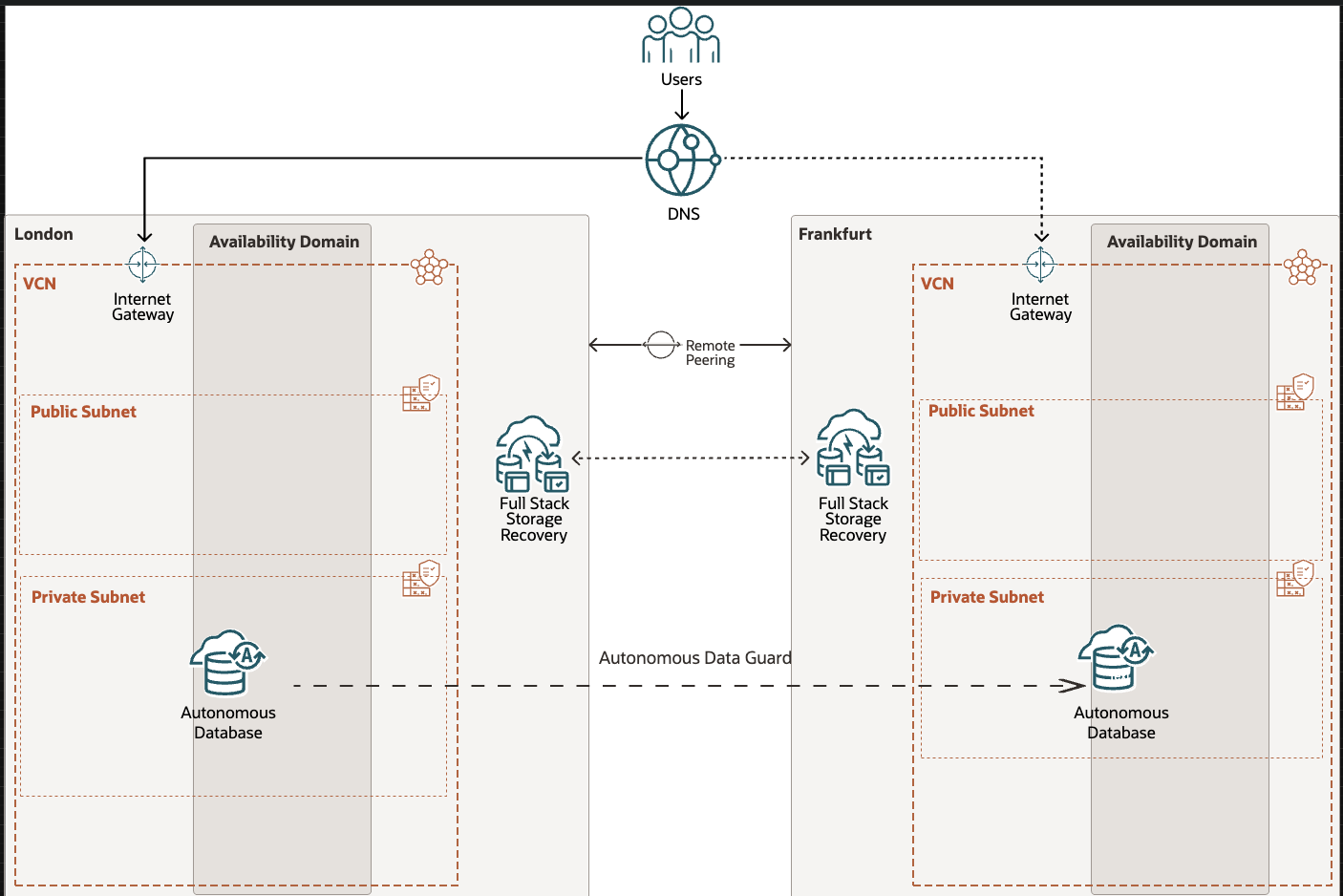
Definiciones y suposiciones a lo largo del tutorial
-
Regiones:
-
La región 1 es Londres: Londres servirá inicialmente como región principal.
-
La región 2 es Fráncfort: Fráncfort funcionará inicialmente como región en espera.
-
-
Compartimentos: puede organizar este despliegue y OCI Full Stack DR en cualquier esquema de compartimentos que funcione dentro de sus estándares para la gobernanza de TI. Hemos optado por organizar todos los recursos de OCI para este tutorial en un solo compartimento.
Objetivos
En este tutorial, se tratarán las siguientes tareas:
- Tarea 1: verificar los almacenes, las claves de cifrado y los secretos en ambas regiones.
- Tarea 2: verificar que Oracle Autonomous Data Guard Serverless de Autonomous Database y la base de datos utilizan claves de cifrado gestionadas por el cliente en ambas regiones.
- Tarea 3: crear grupos de protección de DR (DRPG) en ambas regiones.
- Tarea 4: agregar miembros a los grupos de protección de DR.
- Tarea 5: crear el plan de inicio de cambio de nivel en la región 2.
- Tarea 6: ejecutar las comprobaciones previas e iniciar el plan de detalle en la región 2.
- Tarea 7: crear un plan de detención de detalle en la región 2.
- Tarea 8: ejecute las comprobaciones previas y detenga el plan de detalle en la región 2.
Requisitos
Utilizaremos los siguientes recursos para comenzar con el tutorial. Al final del tutorial, crearemos grupos de protección de DR en ambas regiones, agregaremos miembros, crearemos planes de DR y ejecutaremos esos planes.
| Recursos | Región 1 - Londres | Región 2 - Fráncfort |
|---|---|---|
| Cubo de almacenamiento de objetos | fsdr-bucket-lon | fsdr-bucket-fra |
| Autonomous Database | apelación | appdev_FRA |
| Almacén | fsdr-vault-santhosh-lhr | fsdr-vault-santhosh-lhr |
| Clave de cifrado | suraj | suraj |
| Secreto (pwd de administrador de base de datos) | atp-lon | atp-lon |
En este tutorial, mostraremos cómo agregar Autonomous Database Serverless con claves gestionadas por el cliente para la opción de clonación completa del plan de DR de inicio de cambio de nivel. Debe continuar y completar todos los requisitos previos necesarios antes de continuar. Estos pasos sientan las bases para una configuración de OCI Full Stack DR fluida y exitosa. Omitir cualquiera de ellos podría causar problemas durante las ejecuciones del plan de DR.
-
Acceso de administrador o políticas de Oracle Cloud Infrastructure Identity and Access Management (OCI IAM) necesarias: asegúrese de tener privilegios de administrador o de configurar las políticas de OCI IAM necesarias para utilizar OCI Full Stack DR. Para obtener más información, consulte:
-
Crear cubos de OCI Object Storage en ambas regiones: estos cubos almacenarán los logs generados durante las operaciones de DR. Para obtener más información, consulte Object Storage for Logs.
-
Cree Autonomous Database sin servidor en la región principal y configure Oracle Autonomous Data Guard entre regiones en la región de DR: para obtener más información, consulte:
-
Creación de Vault, claves y replicación de Vault y sus claves en la región de DR: para obtener más información, consulte:
-
Crear secretos de base de datos en Vault en ambas regiones: para obtener más información, consulte Gestión de secretos de Vault.
Tarea 1: Verificación de almacenes, claves de cifrado y secretos en ambas regiones
Nota: Esta tarea solo se realiza para verificar los almacenes, las claves de cifrado y los secretos creados previamente en ambas regiones. Si no las ha creado, créelas según los requisitos.
-
Vaya a la consola de OCI y vaya a Vault, como se muestra en la figura 1.1.
- Asegúrese de que el contexto de región de OCI está definido en Region 1 (Londres).
- Haga clic en Identidad y seguridad.
- Haga clic en Key Management & Secret Management.
- Haga clic en Almacén.
- Seleccione el almacén
fsdr-vault-santhosh-lhr. - Verifique el rol de replicación, que debe mostrarse como Source (Origen).
- Vaya a Claves de cifrado maestras y debería ver la clave
surajque utilizaremos como claves gestionadas por el cliente en la base de datos sin servidor de Autonomous Database. - Vaya a Secretos y debería haber visto el secreto
atp-lonque utilizaremos al agregar la base de datos autónoma como miembro en el grupo de protección de DR de pila completa de OCI.
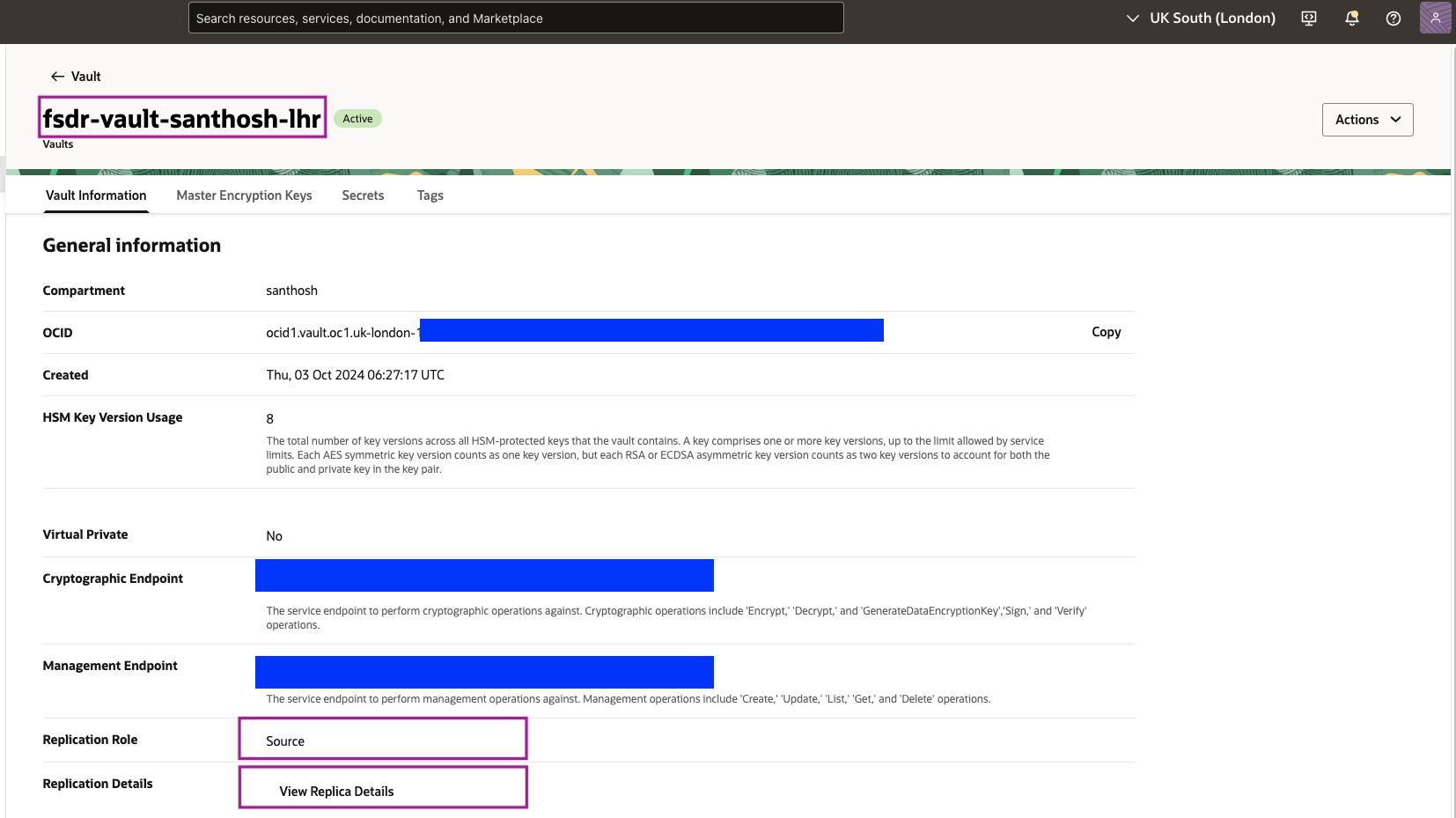
Figura 1.1: verifique el almacén en la región 1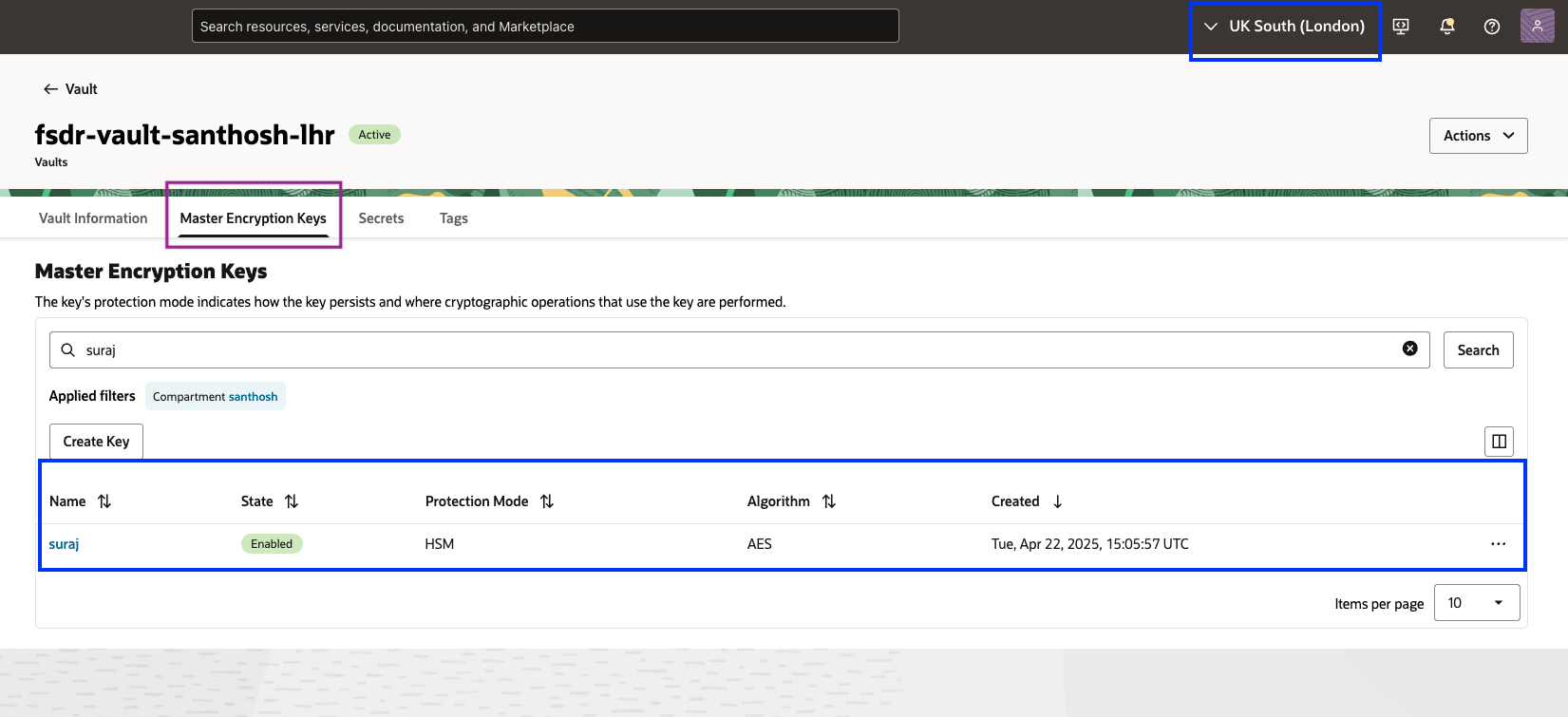
Figura 1.2: verifique la clave de cifrado maestra en la región 1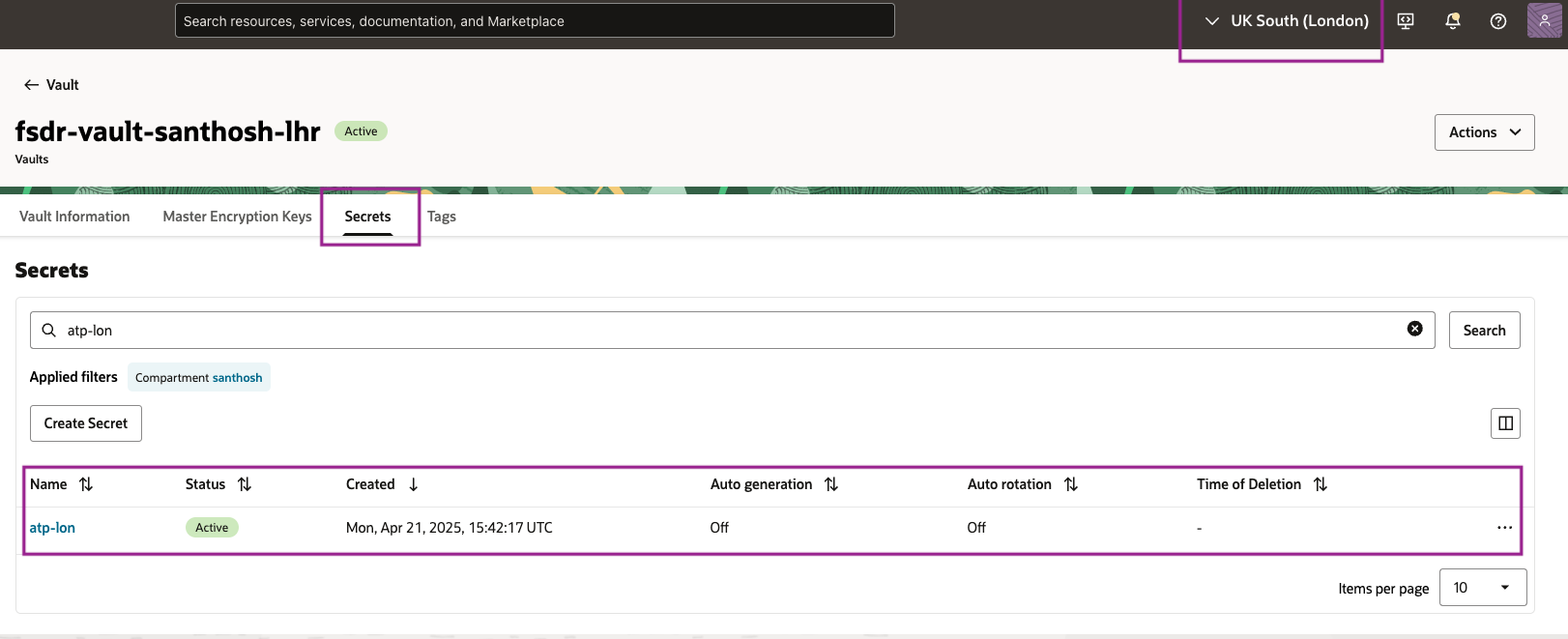
Figura 1.3: verificación del secreto en la región 1Nota:
- La replicación de almacén replicará automáticamente las claves de cifrado maestras de la región de origen a la región de destino, por lo que no tiene que crear la clave de cifrado maestra en la región 2.
- Los secretos (
atp-lon) se deben crear manualmente en cada región; la replicación de almacén no replicará los secretos.
-
Vaya a la consola de OCI y vaya a Vault, como se muestra en la figura 1.4.
- Asegúrese de que el contexto de la región de OCI esté definido en la región 1 (Fráncfort).
- Haga clic en Identidad y seguridad.
- Haga clic en Key Management & Secret Management.
- Haga clic en Almacén.
- Seleccione el almacén
fsdr-vault-santhosh-lhr. - Verifique el Replication Role (Rol de replicación), que debe mostrarse como Destination (Destino).
- Vaya a Claves de cifrado maestras y debería ver la clave
surajque utilizaremos como claves gestionadas por el cliente en la base de datos sin servidor de Autonomous Database. - Vaya a Secretos y debería haber visto el secreto
atp-fraque utilizaremos al agregar la base de datos autónoma como miembro en el grupo de protección de DR de pila completa de OCI.
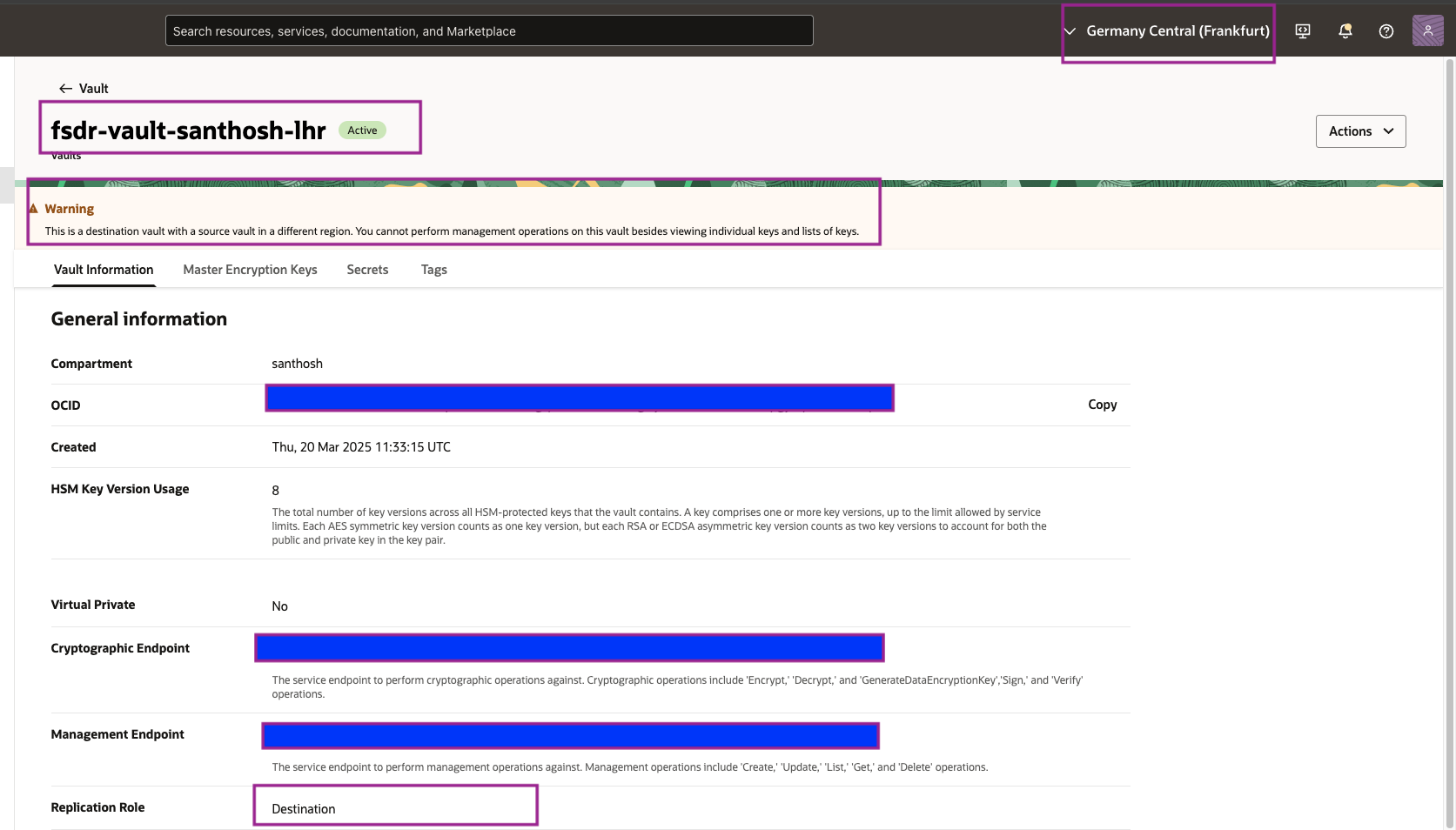
Figura 1.4: verificación del almacén en la región 2
Figura 1.5: verifique la clave de cifrado maestra en la región 2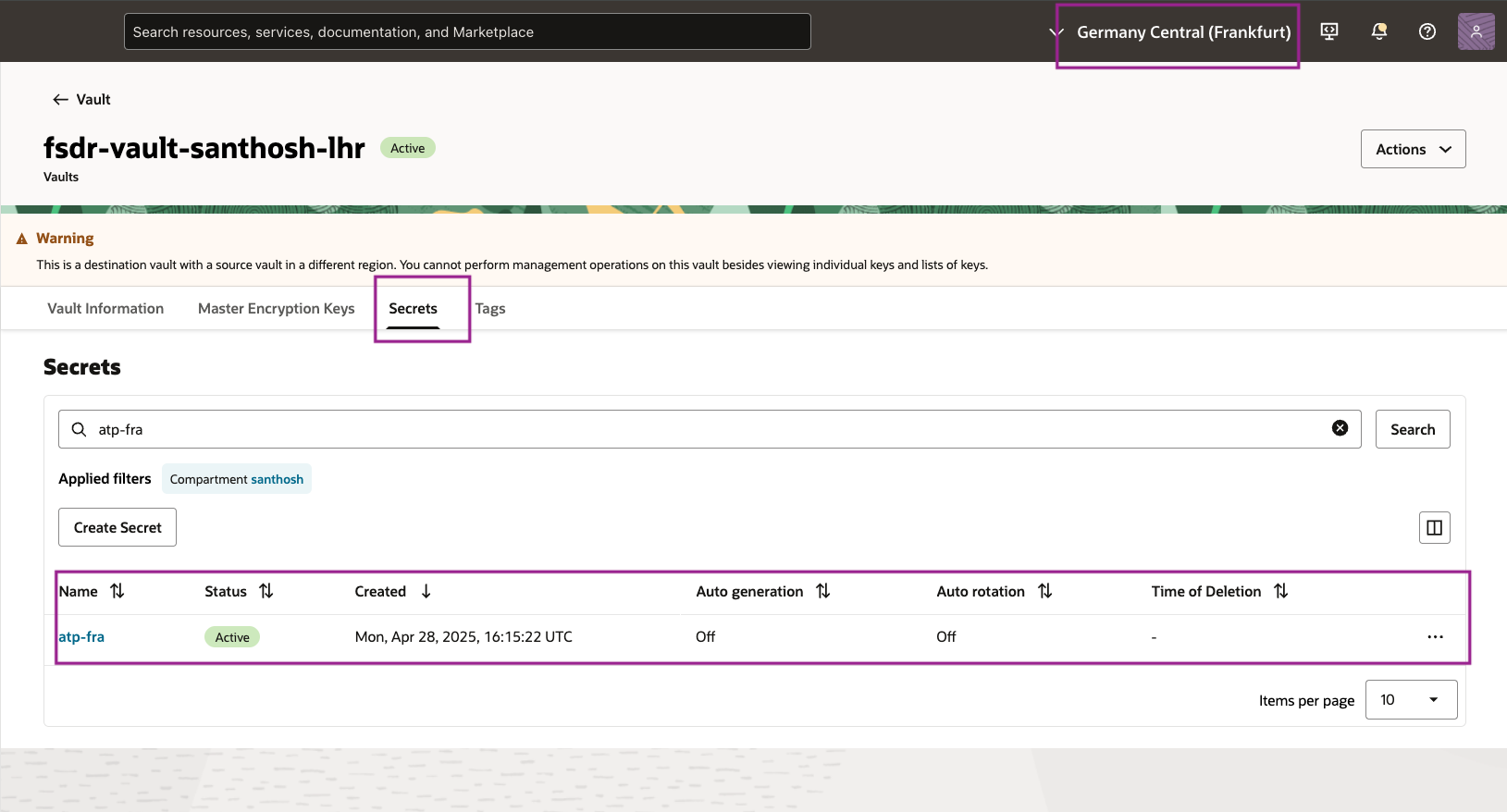
Figura 1.6: verificación del secreto en la región 2Nota: Los secretos (
atp-fra) se deben crear manualmente en cada región; la replicación de almacén no replicará los secretos.
Tarea 2: Verificación de que Autonomous Database Serverless, Oracle Autonomous Data Guard y la base de datos utilizan claves de cifrado gestionadas por el cliente en ambas regiones
Nota: Esta tarea solo consiste en verificar que la base de datos Autonomous Database Serverless creada previamente con una configuración de Oracle Autonomous Data Guard entre regiones se haya creado según los requisitos.
-
Vaya a la consola de OCI y vaya a Autonomous Databases, como se muestra en la figura 2.1.
- Asegúrese de que el contexto de región de OCI está definido en Region 1 (Londres).
- Haga clic en Oracle Database.
- Haga clic en Autonomous Database.
- Seleccione la base de datos
appdev. - La base de datos
appdevtendrá el rol Principal. - Navegue a la sección Encrption en la información de Autonomous Database.
- Haga clic en Recuperación ante desastres.
- Verifique los detalles de la base de datos autónoma peer. Debe mostrar el nombre de la base de datos, Rol de peer, Región, Tipo de DR. Oracle Autonomous Data Guard se activará en la región 2 (Fráncfort).
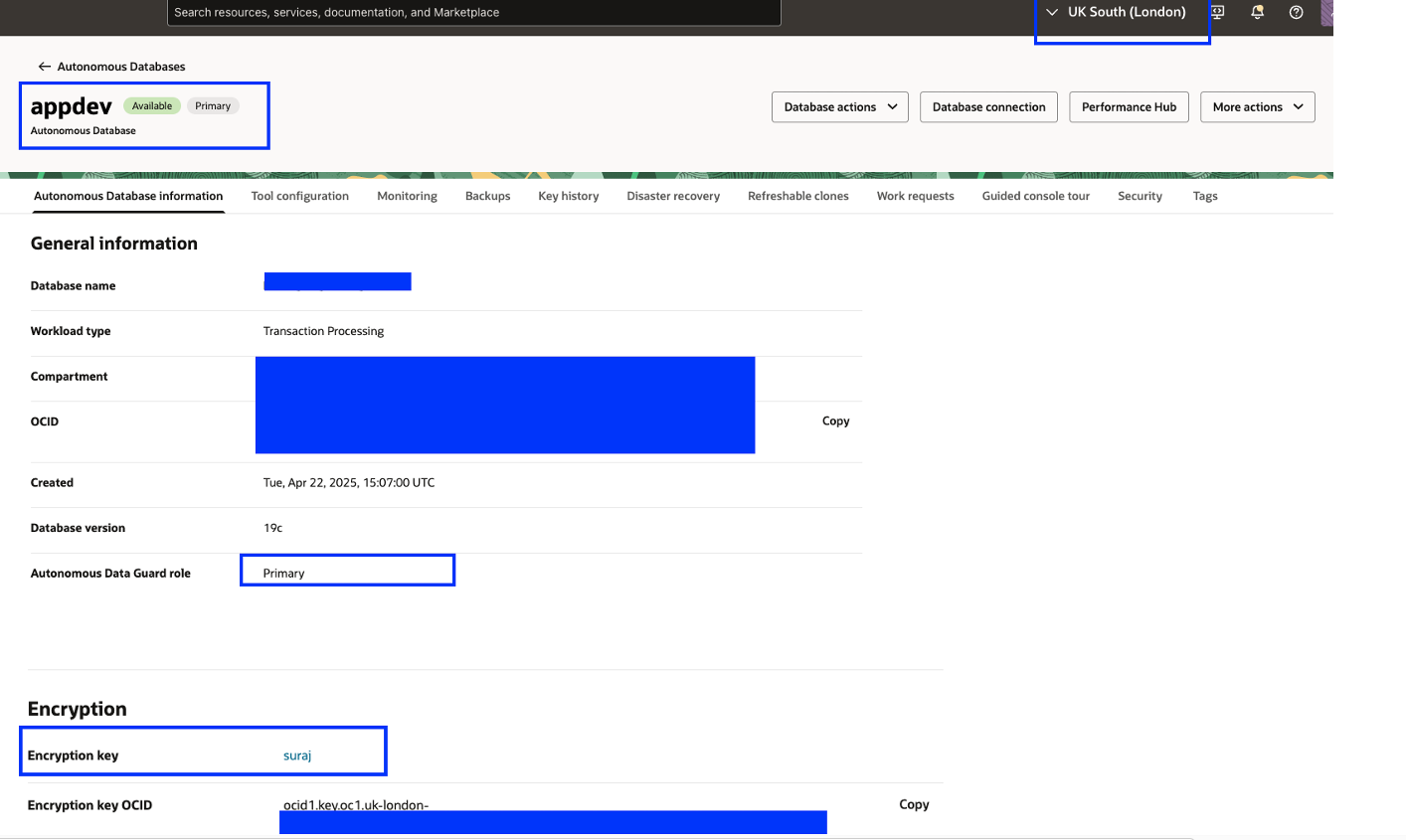
Figura 2.1: verificación del CMK de ADB en la región 1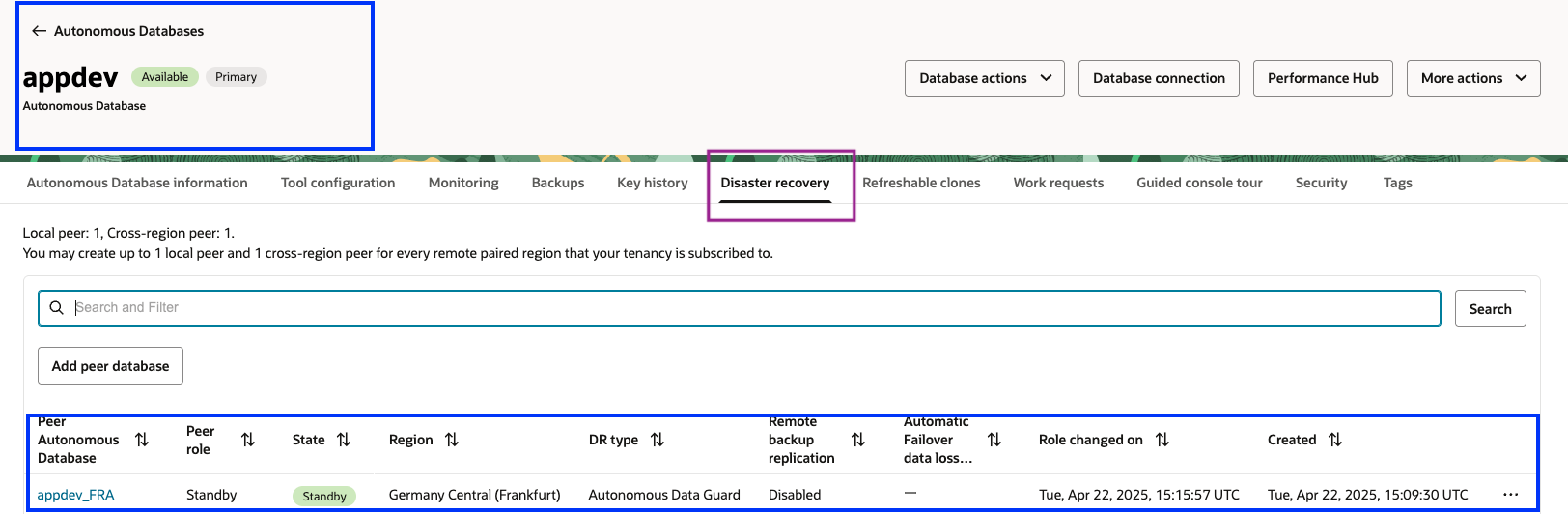
Figura 2.2: verificación de Autonomous Data Guard en la región 1 -
Vaya a la consola de OCI y vaya a Autonomous Databases, como se muestra en la figura 2.3.
- Asegúrese de que el contexto de la región de OCI esté definido en la región 1 (Fráncfort).
- Haga clic en Oracle Database.
- Haga clic en Autonomous Database.
- Seleccione la base de datos
appdev_FRA. - La base de datos
appdev_FRAtendrá el rol En espera. - Navegue a la sección Encrption en la información de Autonomous Database.
- Haga clic en Recuperación ante desastres.
- Verifique los detalles de la base de datos autónoma peer. Debe mostrar el nombre de la base de datos, Rol de peer, Región, Tipo de DR. Oracle Autonomous Data Guard se activará en la región 1 (Londres).
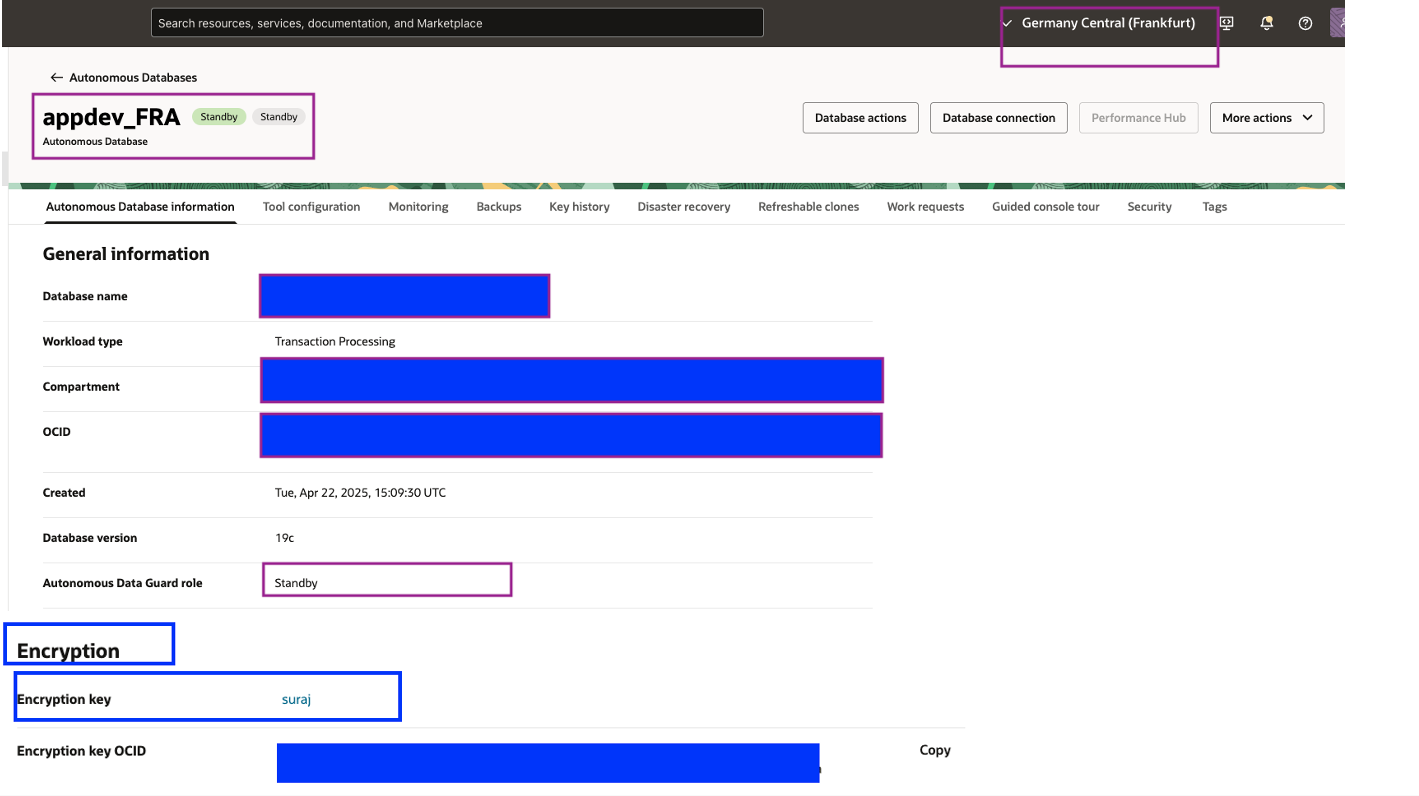
Figura 2.3: verificación del CMK de ADB en la región 2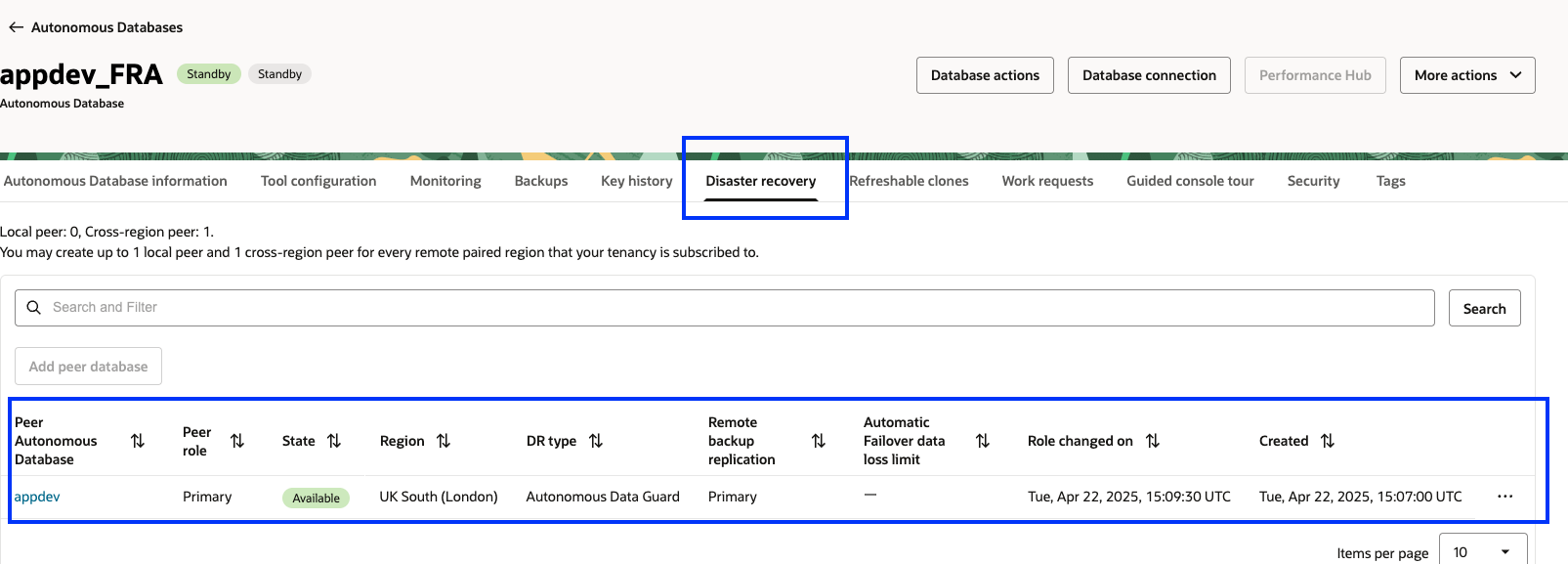
Figura 2.4: verificación de Autonomous Data Guard en la región 2
Tarea 3: Creación de grupos de protección de DR (DRPG) en ambas regiones
Cree grupos de protección de DR en las regiones 1 y 2 si los grupos de protección para esta pila de aplicaciones aún no existen.
Tarea 3.1: Creación de un grupo de protección en la región 1
-
Vaya a la consola de OCI y vaya a Grupos de protección de DR, como se muestra en la figura 3.1.
- Asegúrese de que el contexto de región de OCI está definido en Region 1 (Londres).
- Haga clic en Migración y recuperación ante desastres.
- Haga clic en Grupos de protección de DR.
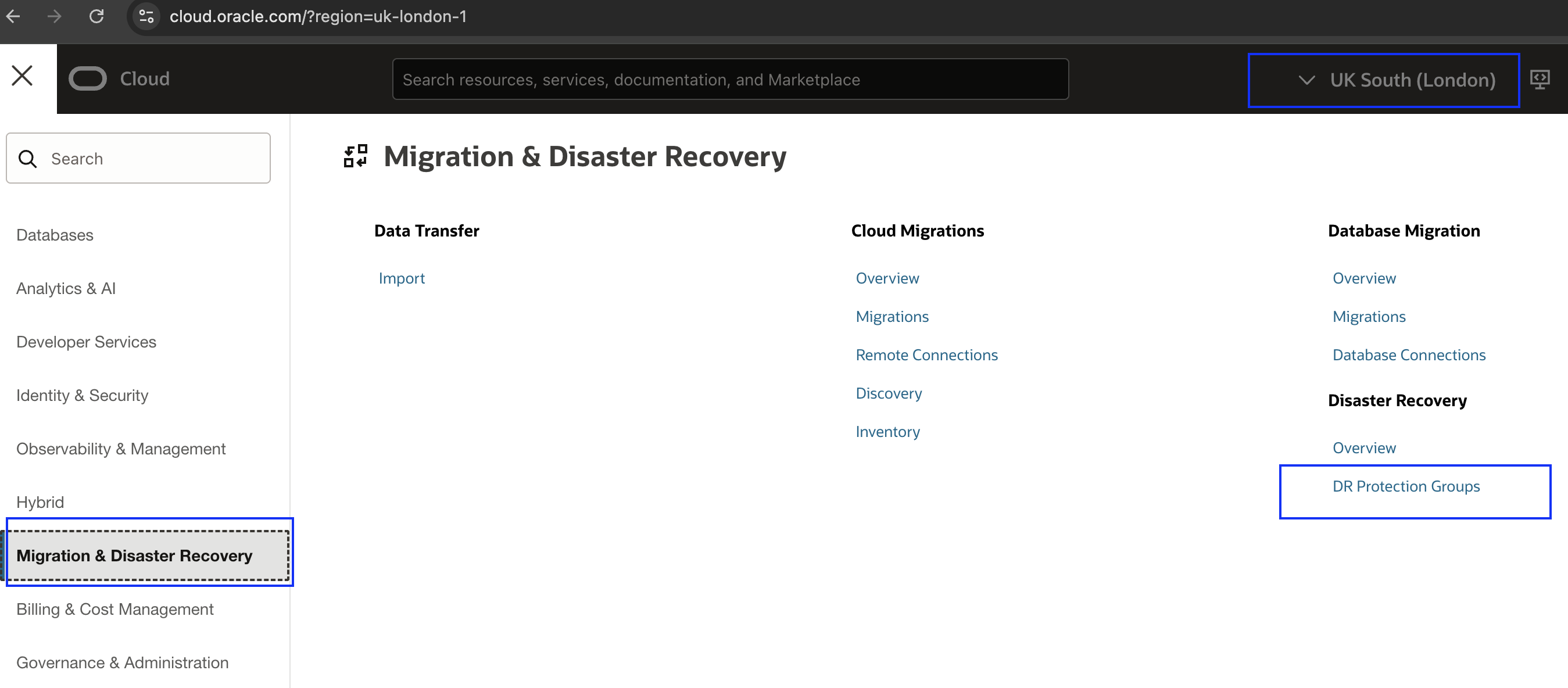
Figura 3.1: navegación a grupos de protección de DR -
Cree un grupo de protección de DR (DRPG) básico en la región 1, como se muestra en la figura 3.2. El par, el rol y los miembros se asignarán en pasos posteriores.
- Seleccione el compartimento en el que desea crear el DRPG.
- Haga clic en Crear grupo de protección de DR.
- Introduzca un nombre para el DRPG.
- Seleccione el cubo de OCI Object Storage para los logs de DR de pila completa de OCI.
- Haga clic en Crear.
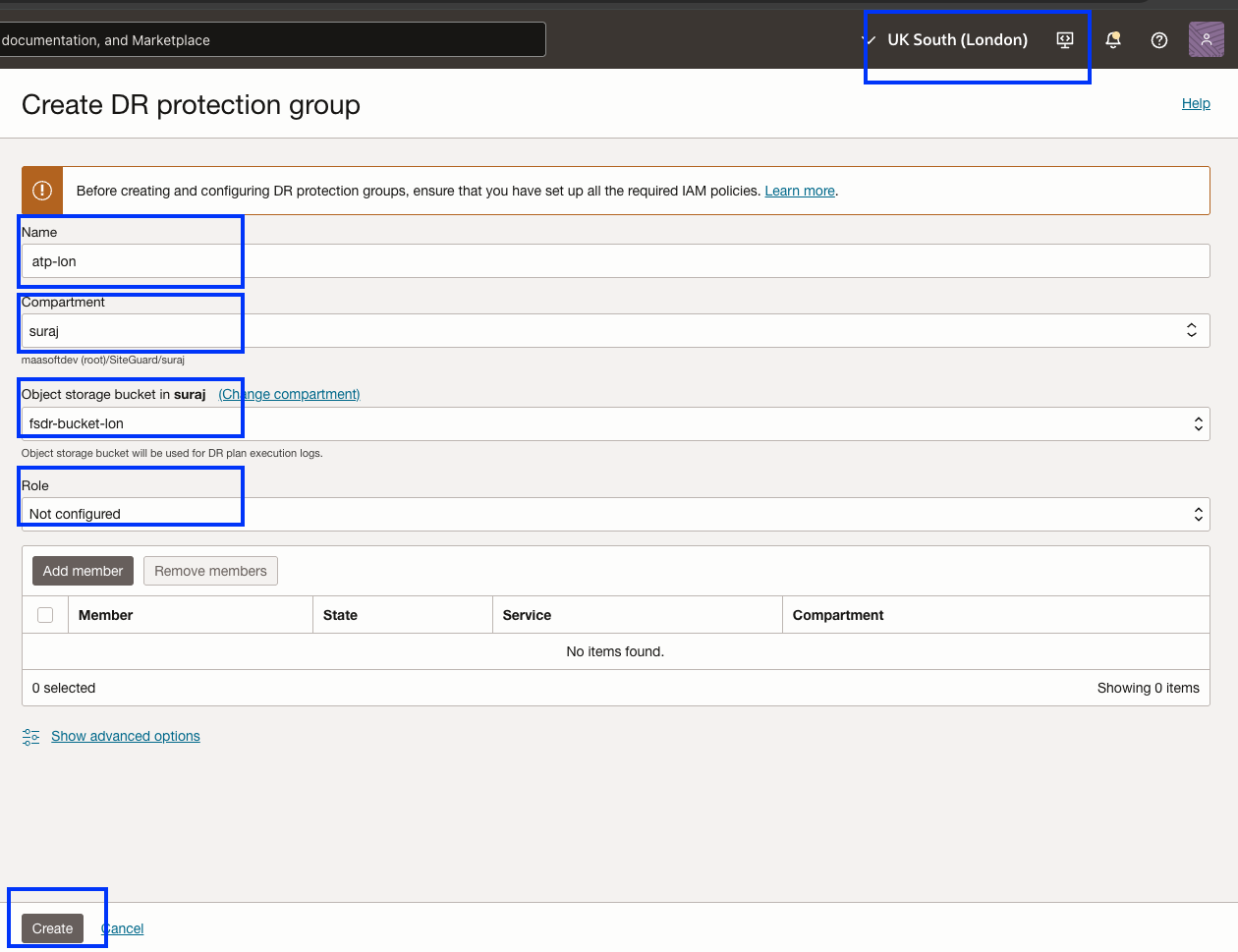
Figura 3.2: parámetros necesarios para crear un grupo de protección de DR en la región 1
Tarea 3.2: Creación de un grupo de protección en la región 2
-
Vaya a la consola de OCI y vaya a Grupos de protección de DR, como se muestra en la figura 3.3.
- Asegúrese de que el contexto de la región de OCI esté definido en la región 2 (Fráncfort).
- Haga clic en Migración y recuperación ante desastres.
- Haga clic en Grupos de protección de DR.
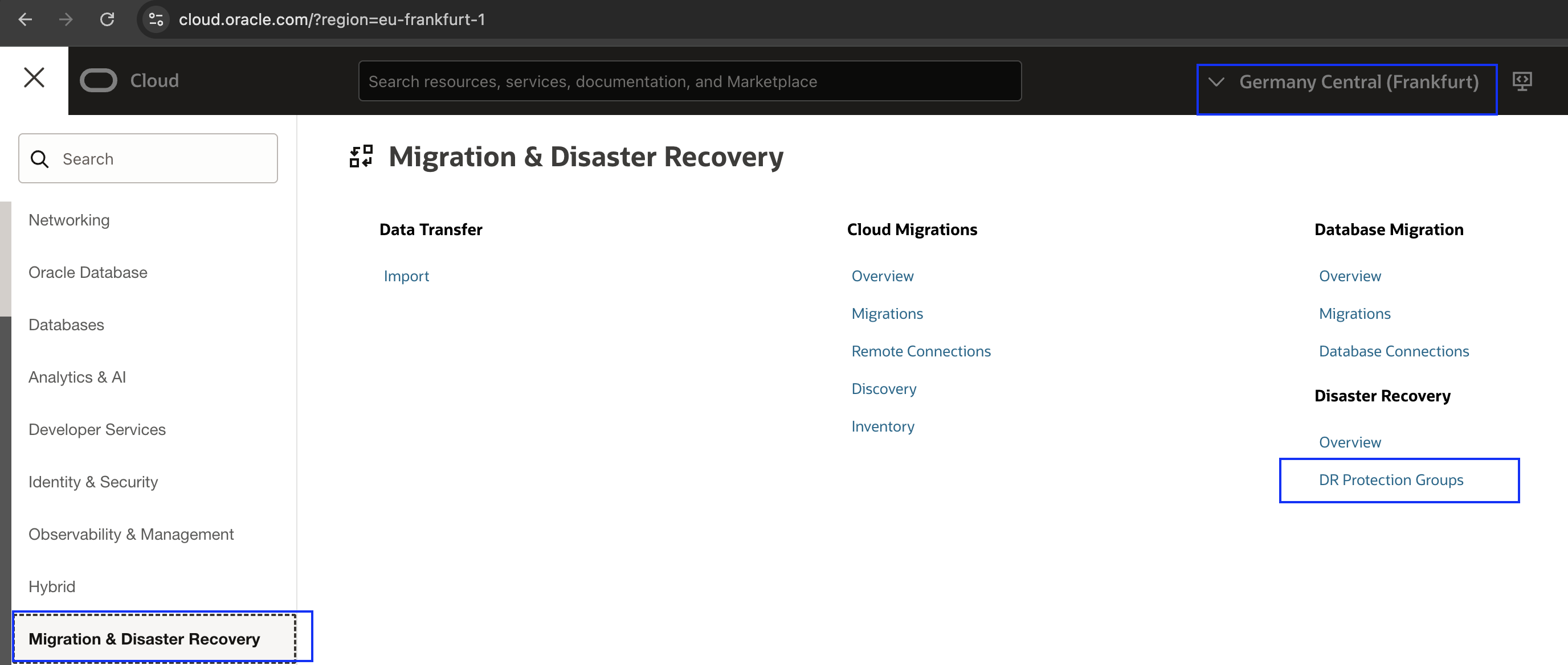
Figura 3.3: navegación a grupos de protección de DR -
Cree un grupo básico de protección de DR (DRPG) en la región 2, como se muestra en la figura 3.4. El par, el rol y los miembros se asignarán en pasos posteriores.
- Seleccione el compartimento en el que desea crear el DRPG.
- Haga clic en Crear grupo de protección de DR.
- Introduzca un nombre para el DRPG.
- Seleccione el cubo de OCI Object Storage para los logs de DR de pila completa de OCI.
- Haga clic en Crear.
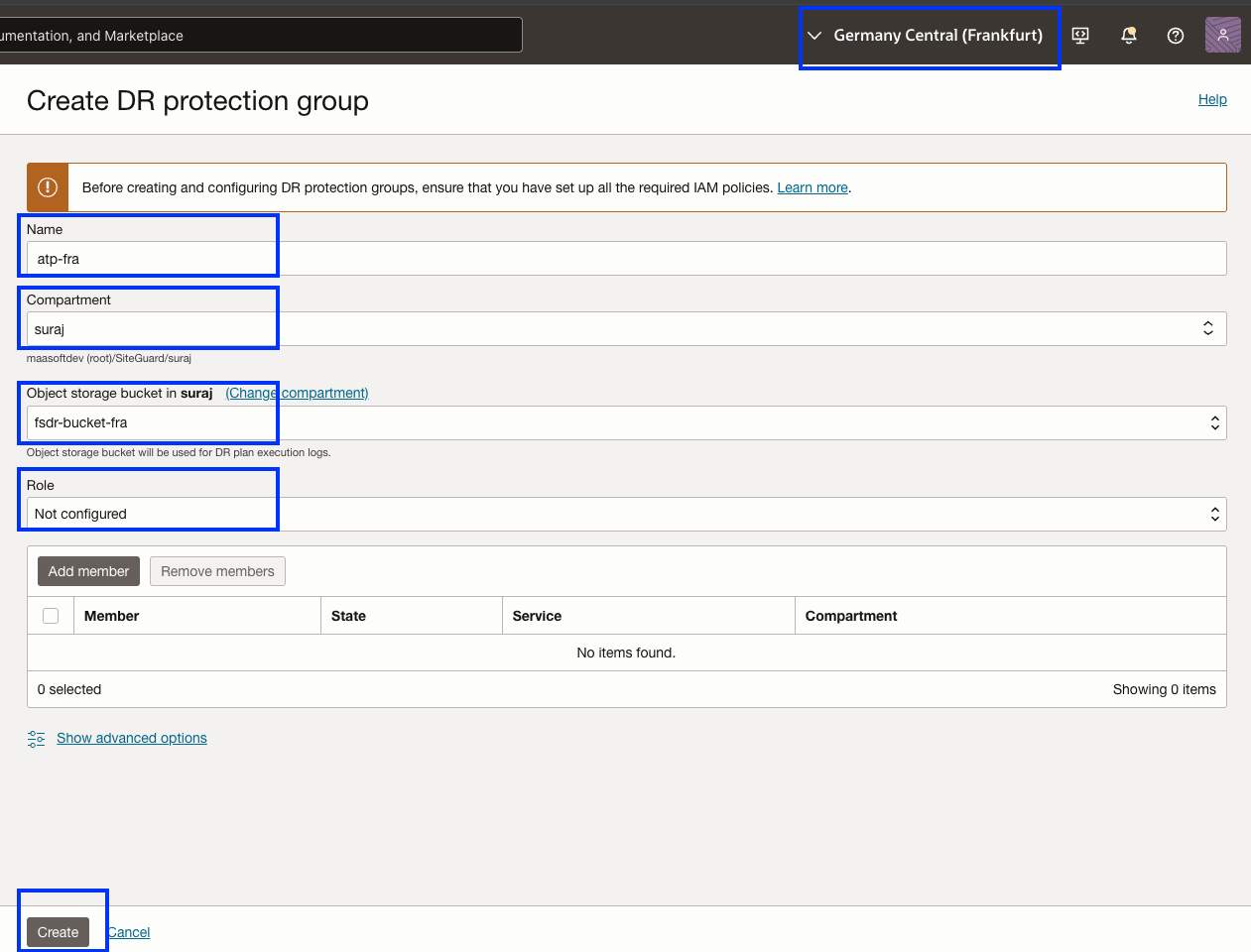
Figura 3.4: parámetros necesarios para crear un grupo de protección de DR en la región 2
Tarea 3.3: Asociación de grupos de protección en la región 1 y la región 2
Asocie los DRPG de cada región como iguales entre sí y asigne los roles de peer de principal y en espera. OCI Full Stack DR cambia automáticamente los roles de principal y en espera como parte de cualquier operación de DR/ejecución del plan de DR; no es necesario gestionar los roles manualmente en ningún momento.
-
Vaya a la página Detalles de grupo de protección de DR.
- Asegúrese de que el contexto de región de OCI está definido en Región 1 (Londres).
- Haga clic en Asociar para iniciar el proceso.
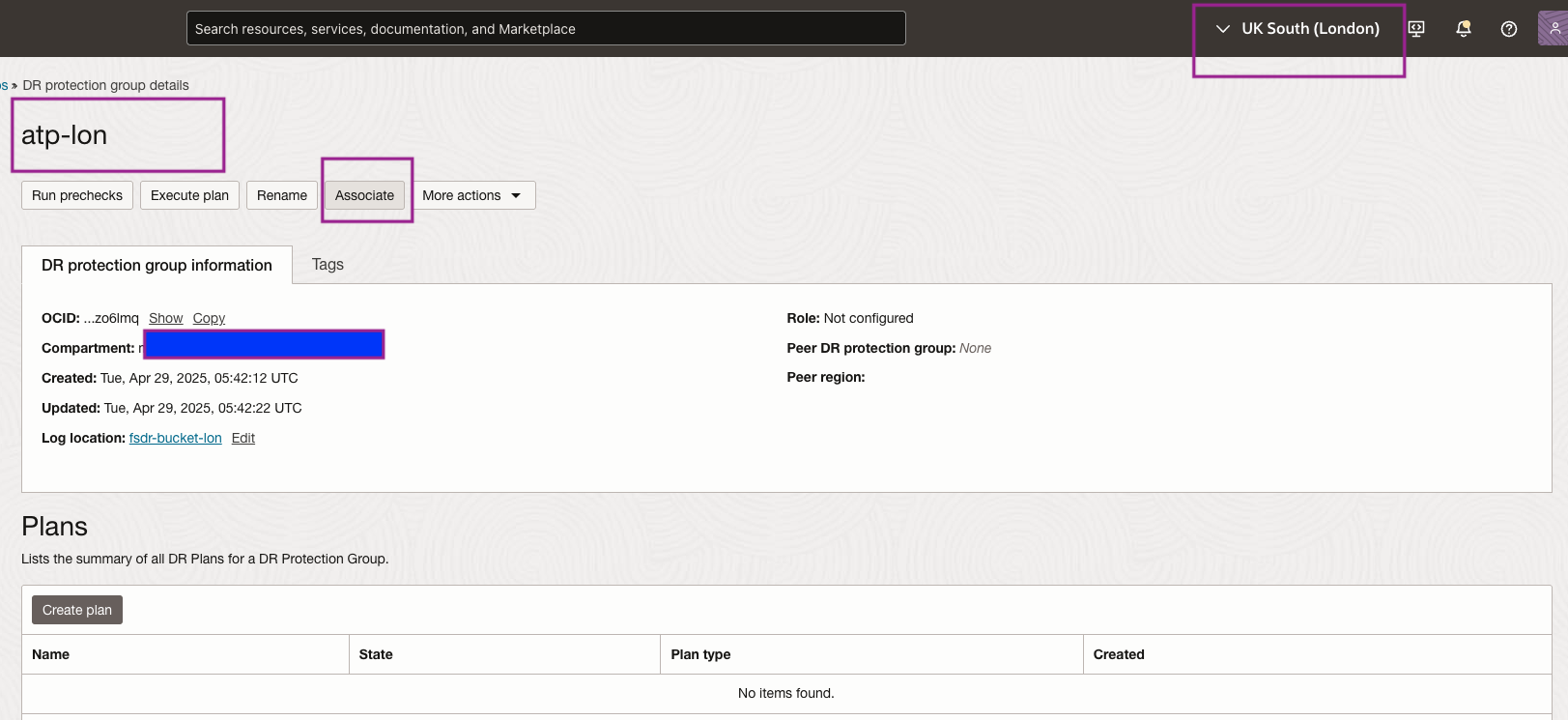
Figura 3.5 Inicio de la asociación de DRPG -
Introduzca los parámetros como se muestra en la siguiente imagen.
- Rol: seleccione el rol Principal. OCI Full Stack DR asignará el rol en espera a la región 2 automáticamente.
- Región peer: seleccione la región 2 (Fráncfort), donde se creó el otro DRPG.
- Grupo de protección de DR de peer: seleccione el DRPG de peer que se creó.
- Haga clic en Agregar.
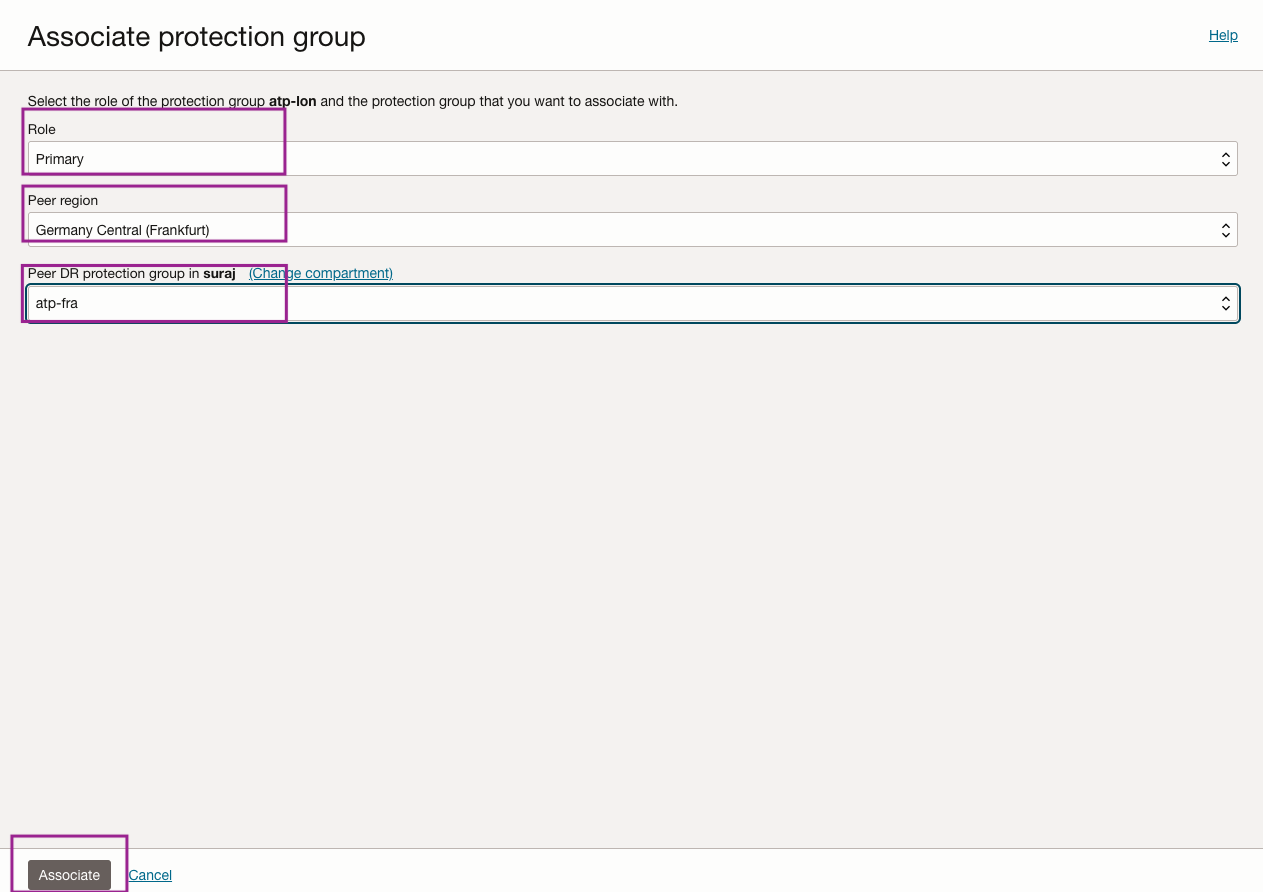
Figura 3.6: parámetros necesarios para asociar los DRPG
OCI Full Stack DR mostrará algo parecido a lo que se muestra en la siguiente imagen, una vez que se haya completado la asociación.
-
El DRPG principal actual es Londres (región 1).
-
El DRPG peer en espera actual es Frankfurt (región 2).
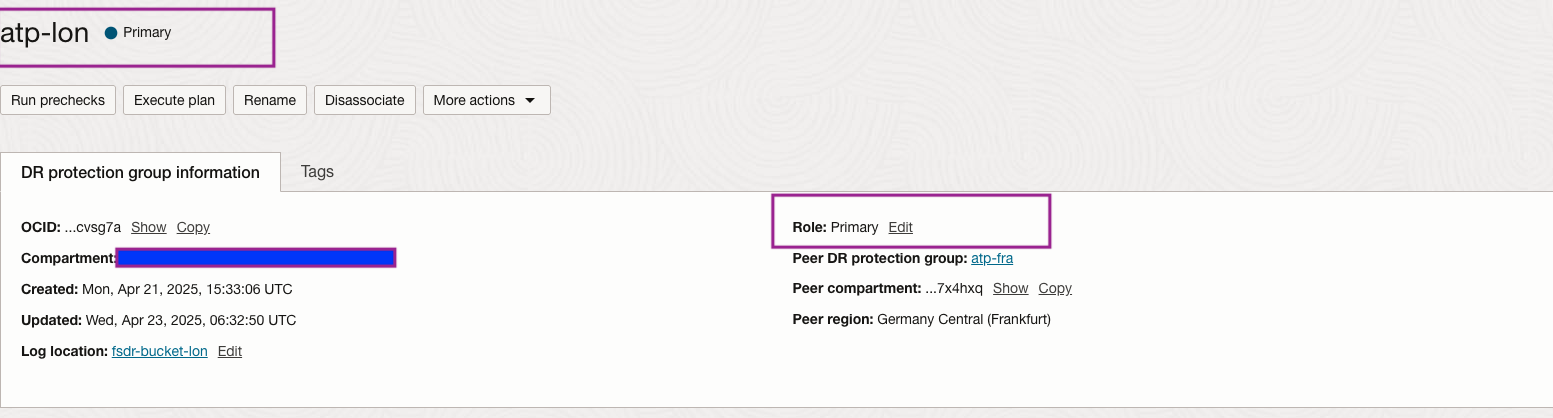
Figura 3.7: visualización de la relación entre pares desde la perspectiva de DRPG individual
Se puede encontrar la misma información siempre que el contexto/vista sea desde una perspectiva global que muestre todos los grupos de protección de DR, como se muestra en la siguiente imagen.
-
El DRPG principal actual es Londres (región 1).
-
El DRPG peer en espera actual es Frankfurt (región 2).
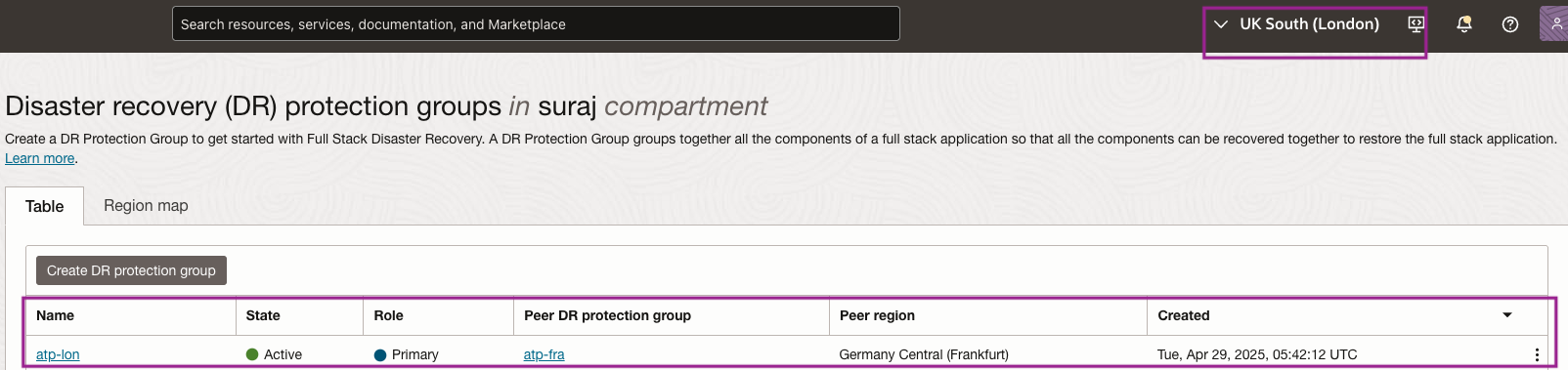
Figura 3.8: visualización de la relación entre pares desde la perspectiva del DRPG global
Tarea 4: Adición de miembros a los grupos de protección de DR
Nota: Debe haber creado ya Autonomous Database Serverless con Oracle Autonomous Data Guard entre regiones con claves gestionadas por el cliente activadas de la región 1 a la región 2. Si no es así, créelo según los requisitos.
Tarea 4.1: Adición de miembros a DRPG en la región 1
-
Seleccione el DRPG en la región 1, como se muestra en la siguiente imagen.
- Asegúrese de que el contexto de la región de OCI es la región 1 (Londres).
- Seleccione el DRPG en la región 1.
- Seleccione Miembros.
- Haga clic en Agregar miembro para iniciar el proceso.
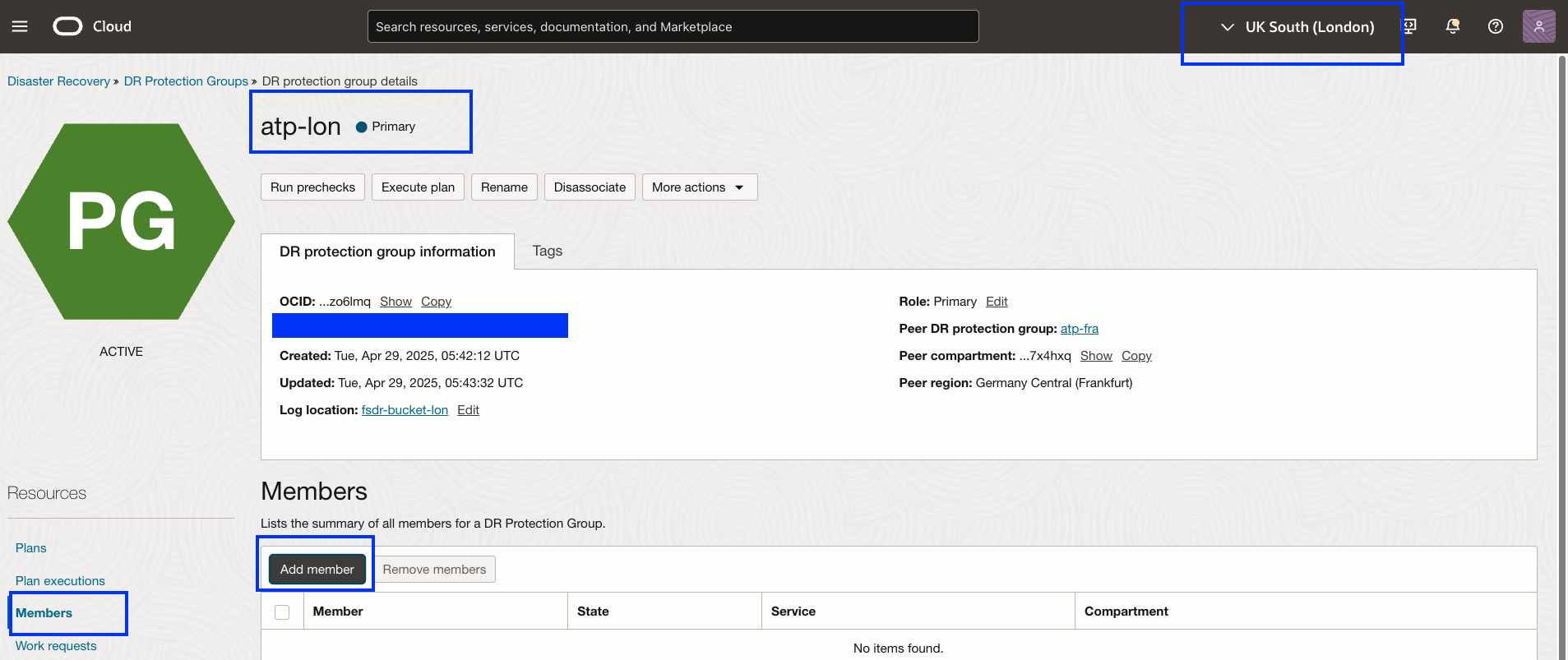
Figura 4.1: cómo empezar a agregar miembros al grupo de protección de DR en la región 1 -
Agregue la base de datos autónoma como miembro.
- Confirme la advertencia sobre los planes de DR.
- Introduzca Compute como base de datos autónoma miembro.
- Seleccione
appdevcomo base de datos autónoma. Esta es la base de datos primaria. - Seleccione Clonación completa en Tipo de espera para detalle de DR. Esto es muy importante, porque la nueva función de las claves gestionadas por el cliente sin servidor de Autonomous Database solo se aplica si selecciona la clonación completa. La selección de claves gestionadas por el cliente no está disponible para dos opciones de clonación.
- Seleccione
atp-loncomo Secreto de contraseña de base de datos. Esta contraseña de administrador se utilizará para crear la base de datos de clonación durante el inicio del cambio de nivel. - Seleccione
fsdr-vault-santhosh-lhrcomo Almacén de destino. - Seleccione
surajcomo Clave de cifrado de destino. - Verifique todos los detalles y haga clic en Add (Agregar).
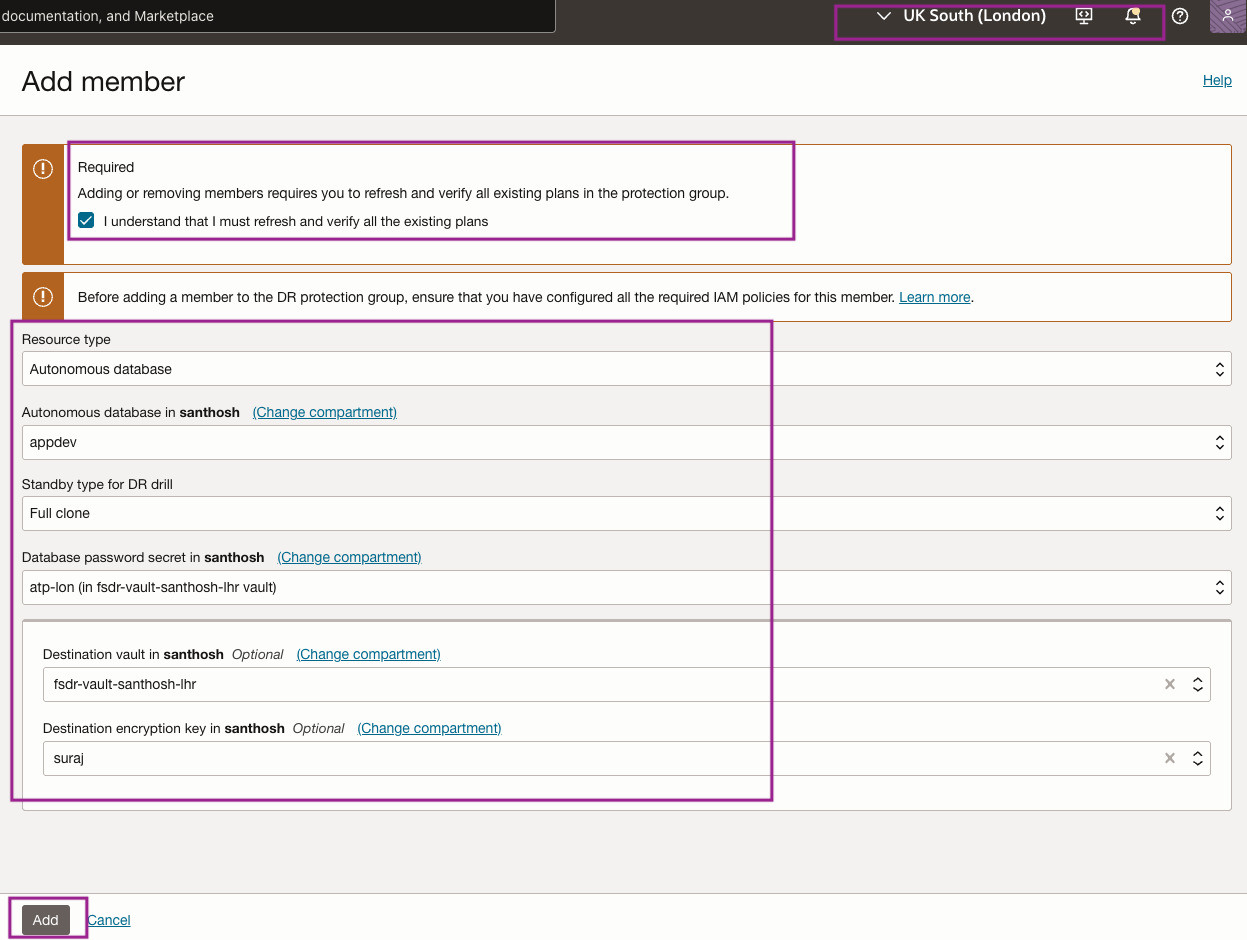
Figura 4.2: ADB-S agregado al DRPG en la región 1
Con esto, hemos agregado correctamente los miembros necesarios al grupo de protección de DR en la región 1.
Tarea 4.2: Adición de miembros a DRPG en la región 2
-
Seleccione el DRPG en la región 2, como se muestra en la siguiente imagen.
- Asegúrese de que el contexto de la región de OCI es la región 1 (Fráncfort).
- Seleccione el DRPG en la región 2.
- Seleccione Miembros.
- Haga clic en Agregar miembro para iniciar el proceso.
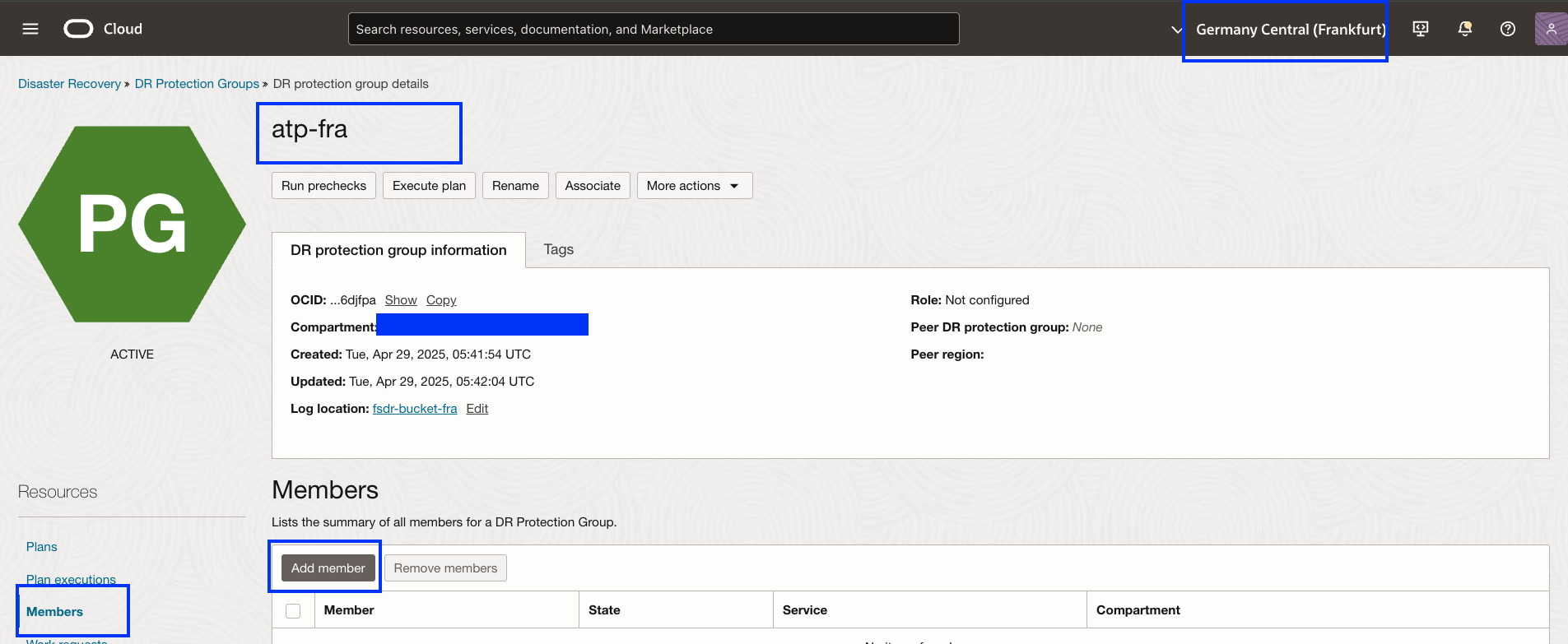
Figura 4.3: cómo empezar a agregar miembros al grupo de protección de DR en la región 2 -
Agregue una base de datos autónoma como miembro.
- Confirme la advertencia sobre los planes de DR.
- Introduzca Compute como base de datos autónoma miembro.
- Seleccione
appdev_FRAcomo base de datos autónoma. Se trata de una base de datos en espera. - Seleccione Clonación completa en Tipo de espera para detalle de DR. Nota: Esto es importante, porque la nueva función de claves gestionadas por el cliente sin servidor de Autonomous Database solo se aplica si selecciona la clonación completa. La selección de claves gestionadas por el cliente no está disponible para dos opciones de clonación.
- Seleccione
atp-fracomo Secreto de contraseña de base de datos. Esta contraseña de administrador se utilizará para crear la base de datos de clonación durante el inicio del cambio de nivel. - Seleccione
fsdr-vault-santhosh-lhrcomo Almacén de destino. - Seleccione
surajcomo Clave de cifrado de destino. - Verifique todos los detalles y haga clic en Add (Agregar).
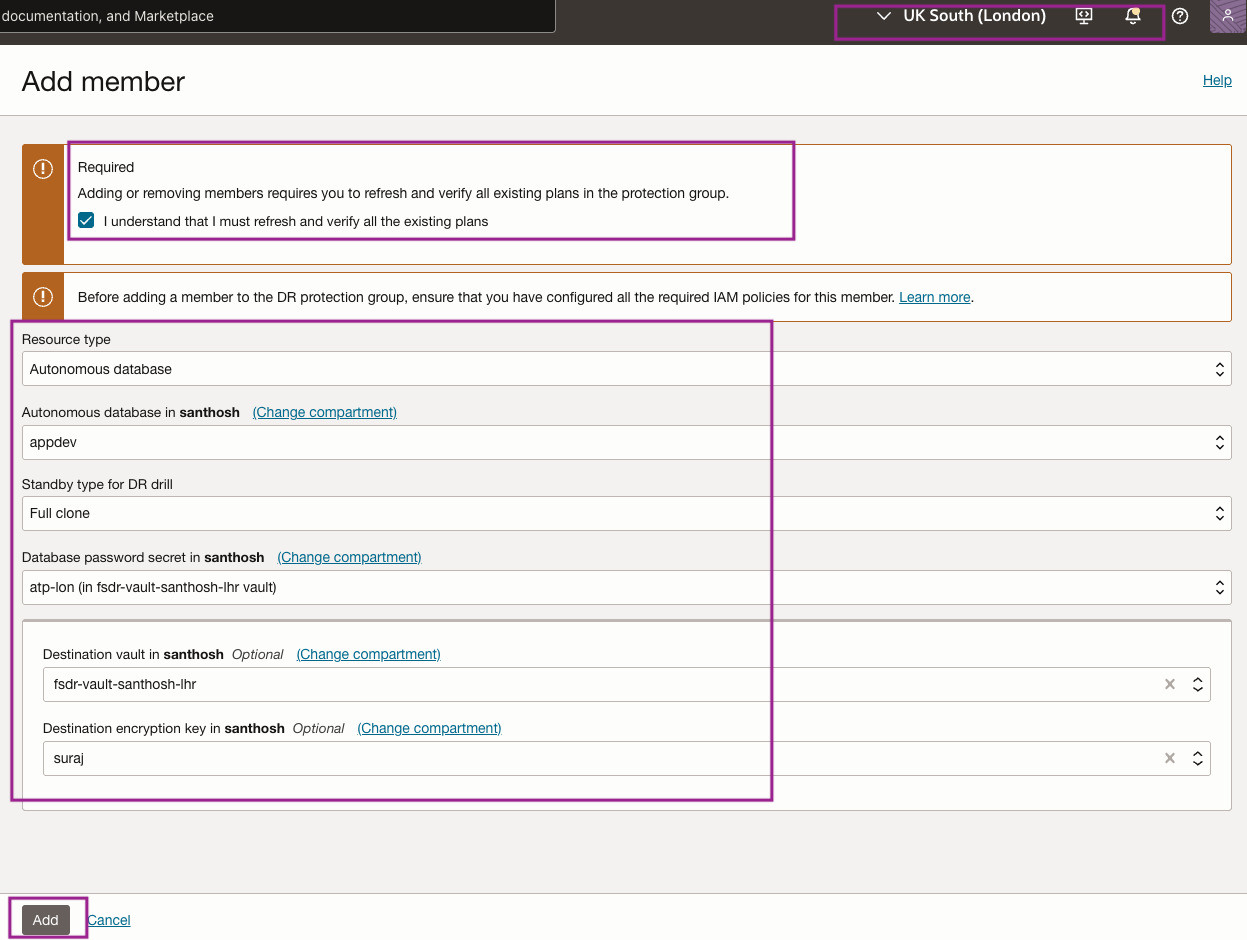
Figura 4.4: ADB-S agregado al DRPG en la región 2
Con esto, hemos agregado correctamente los miembros necesarios al grupo de protección de DR en la región 2.
Tarea 5: Creación del plan de inicio de cambio de nivel en la región 2
En esta tarea, dado que la función solo es relevante para planes de cambio de nivel, crearemos solo planes de cambio de nivel de inicio y detención.
OCI Full Stack DR rellenará previamente estos planes con pasos incorporados derivados de los recursos miembros agregados durante las tareas anteriores. Los planes de DR siempre se crean dentro del grupo de protección que tiene el rol en espera. Dado que la Región 2 (Fráncfort) es actualmente el grupo de protección en espera, comenzaremos a crear los planes allí.
Tarea 5.1: Crear plan de DR de inicio de cambio de nivel
-
Cree un plan de inicio de detalle seleccionando el DRPG en la región 2 (Fráncfort).
- Asegúrese de que el contexto de la región de OCI es la región 2 (Fráncfort).
- Seleccione el DRPG en espera en la región 2.
- Seleccione Planes.
- Haga clic en Crear plan para iniciar el proceso.
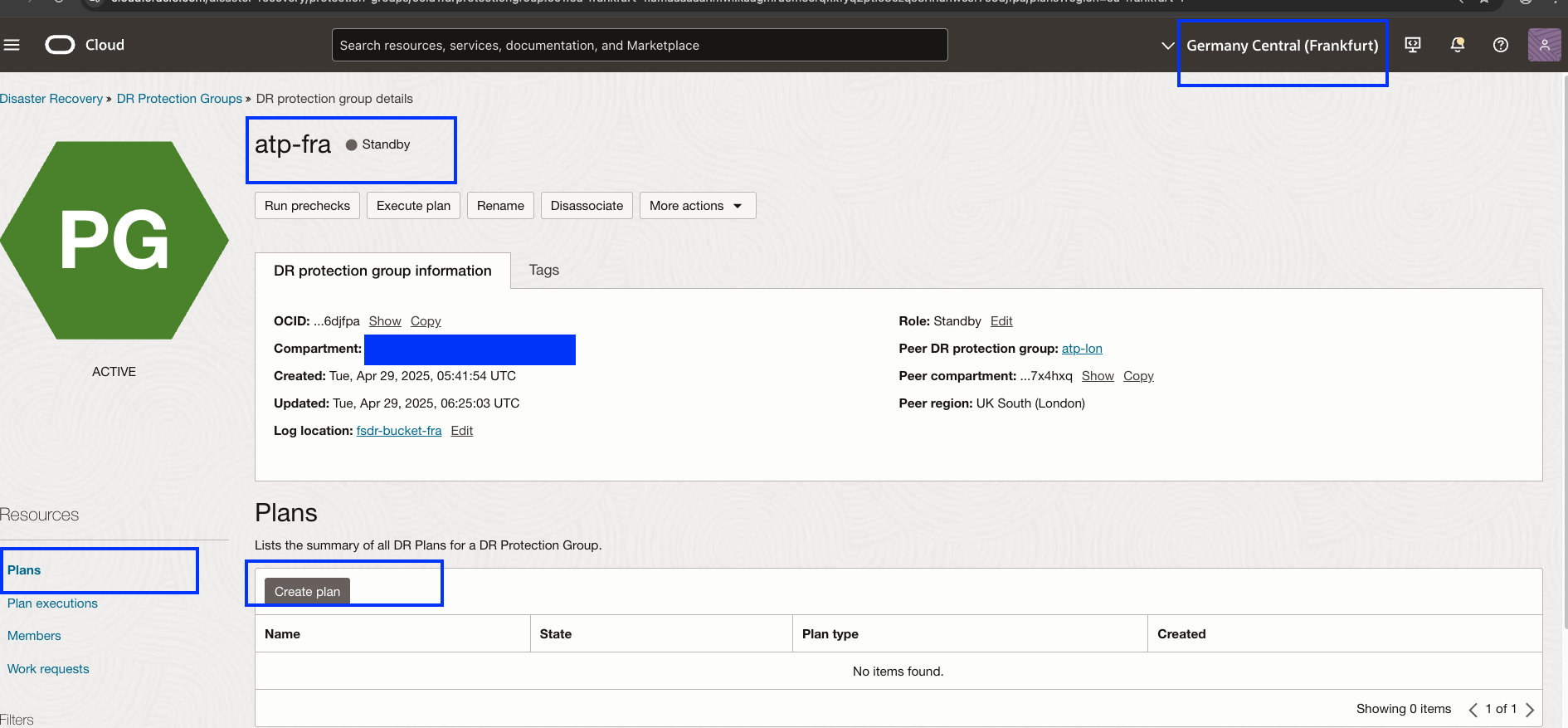
Figura 5.1: cómo empezar a crear el plan de inicio de detalle en la región 2 -
Cree un plan Start Drill.
- Introduzca un nombre simple y significativo para el cambio de nivel inicial. El nombre debe ser lo más corto posible, pero fácil de entender de un vistazo para ayudar a reducir la confusión y el error humano durante una crisis.
- Seleccione Tipo de plan como Iniciar cambio de nivel.
- Haga clic en Crear.
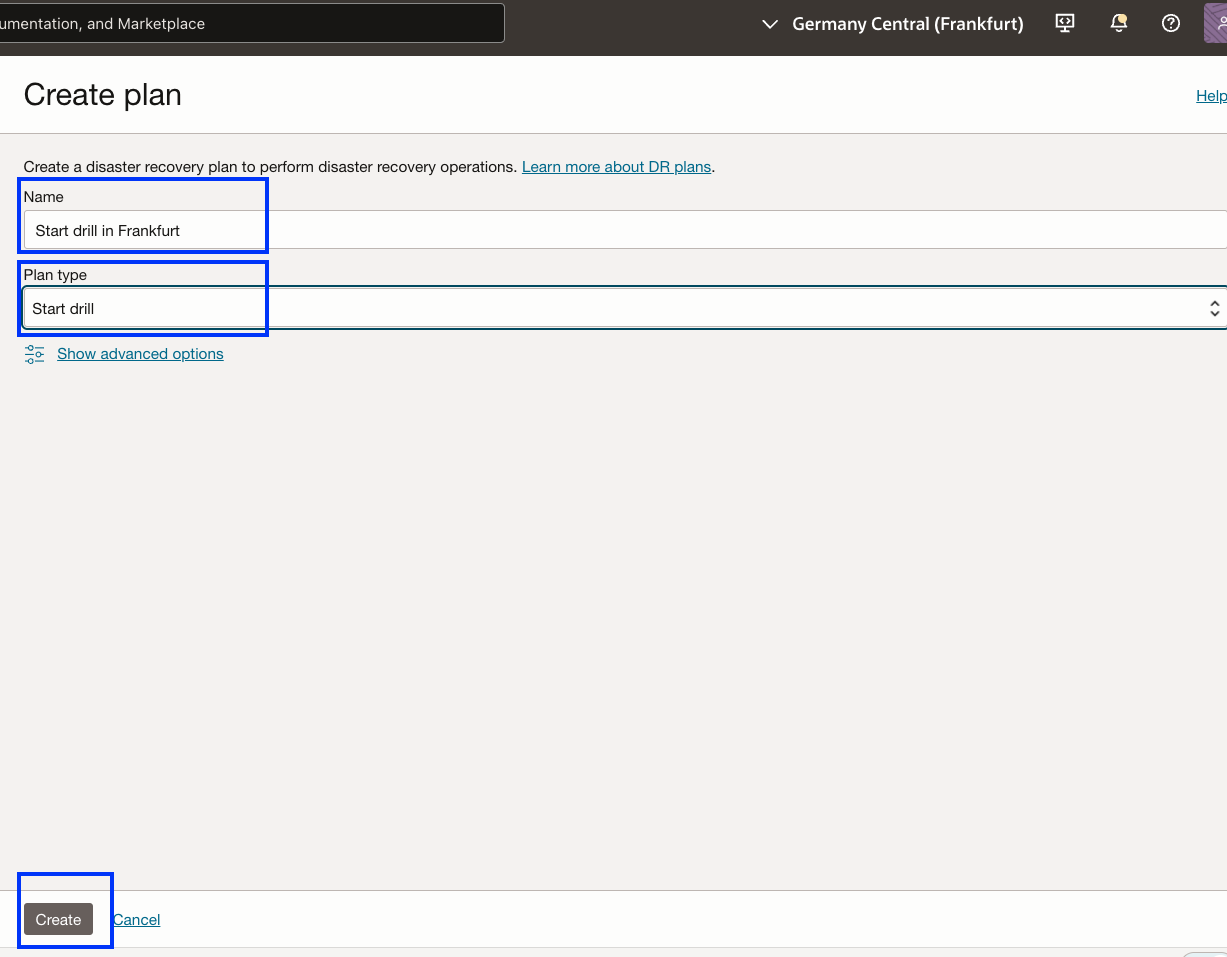
Figura 5.2: parámetros necesarios para crear el plan de detalle de inicio de DR -
El grupo de protección de DR en espera de la región 2 ahora debe tener un plan de inicio de detalle como se muestra en la siguiente imagen. Esto ayudará a crear una clonación completa de Autonomous Database Serverless en la región 2 a partir de la instancia principal de Autonomous Database Serverless que se ejecuta en la región 1.
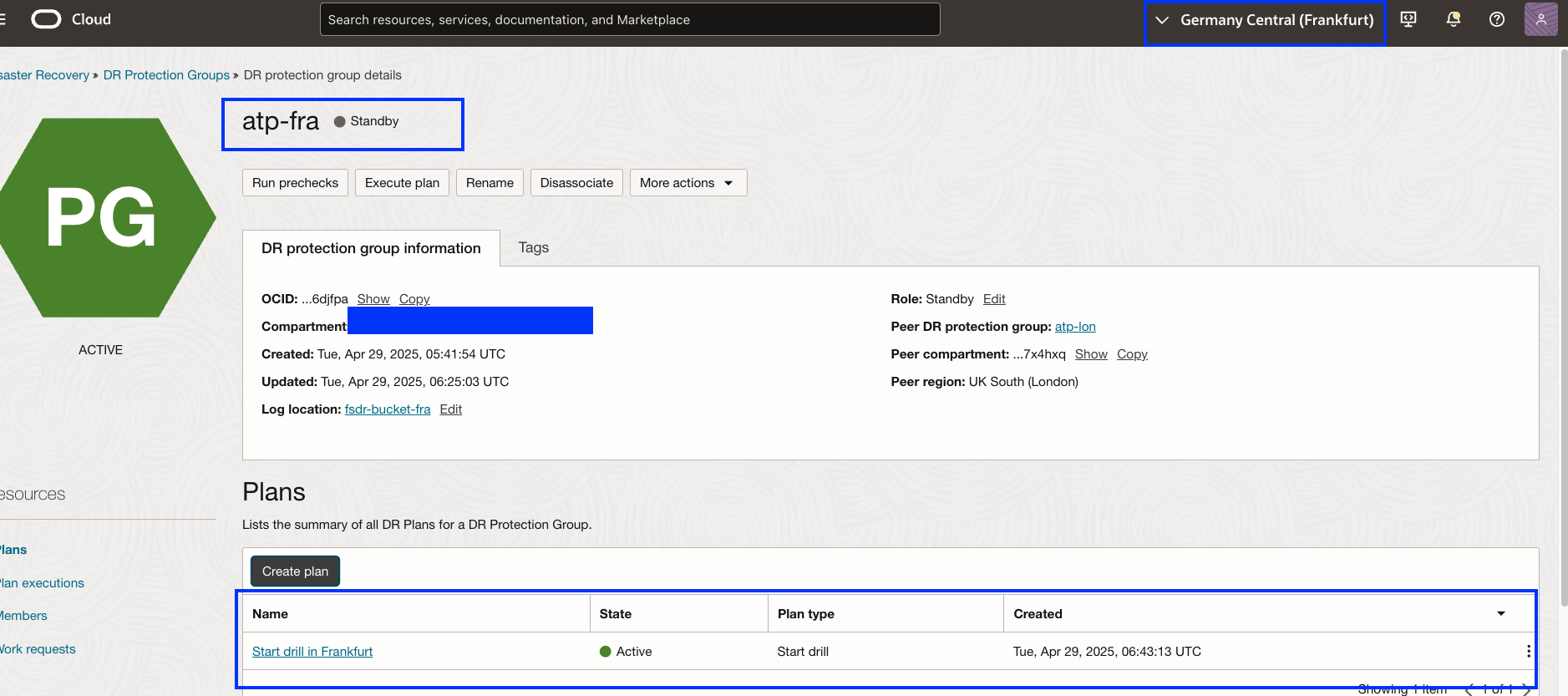
Figura 5.3: muestra el plan de DR de inicio que debe existir en la región 2 antes de continuar
Tarea 6: Ejecución de comprobaciones previas e inicio del plan de detalle en la región 2
El plan de inicio de detalle creado en la tarea 5 contiene pasos rellenados previamente para las tareas de recuperación incorporadas en OCI Full Stack DR.
Verifique el plan Start Drill.
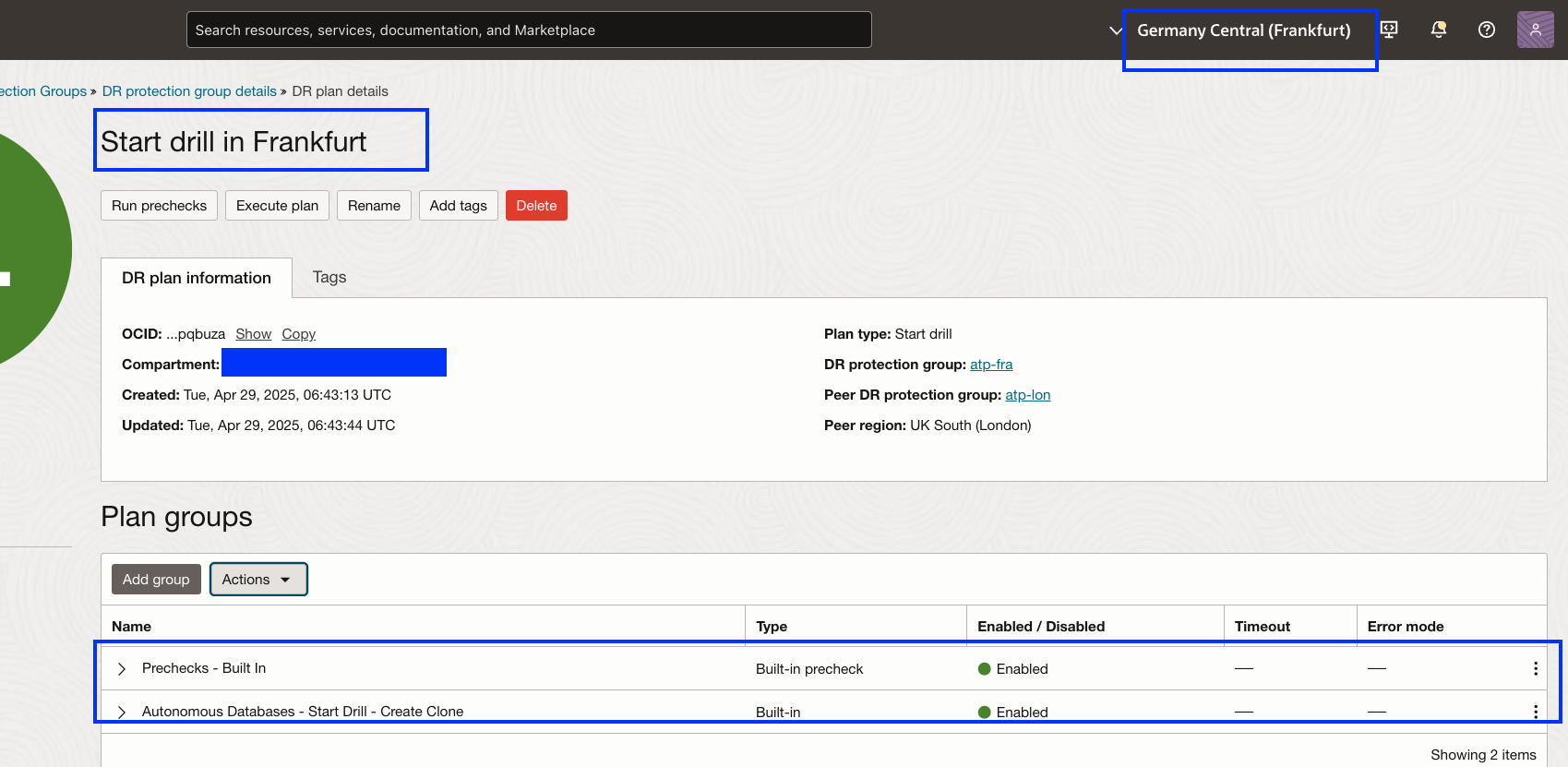
Figura 6.1: grupos de planes para el plan Start Drill
Tarea 6.1: Ejecutar comprobaciones previas para el plan de inicio de detalle
- Asegúrese de que el contexto de región está definido en la región 2 en espera.
- Asegúrese de que se ha seleccionado el grupo de protección de DR correcto en la región 2; debe ser el rol en espera.
- Haga clic en el nombre del plan Start Drill.
- Haga clic en Ejecutar comprobaciones previas.
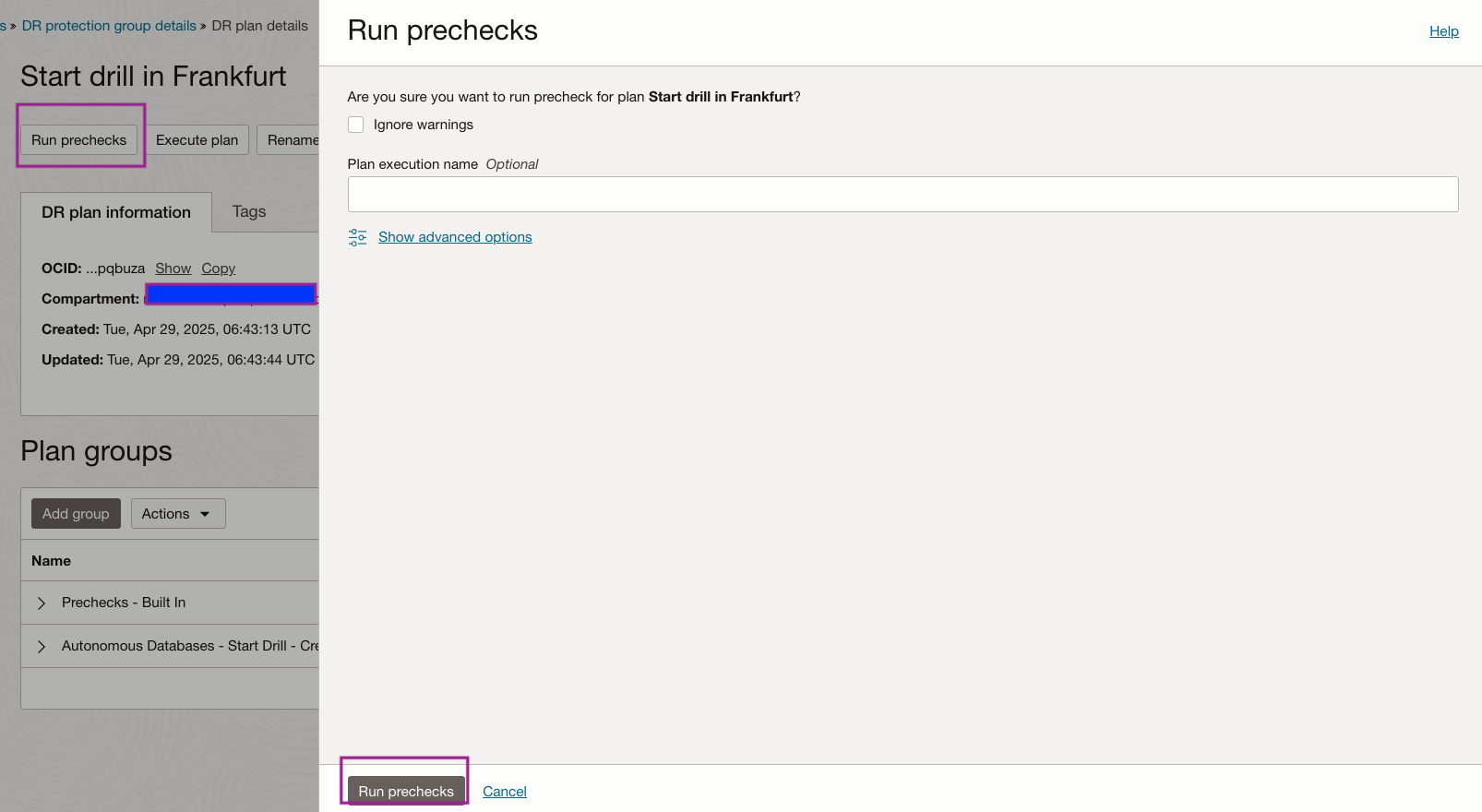
Figura 6.2: muestra cómo ejecutar comprobaciones previas del plan de inicio de detalle
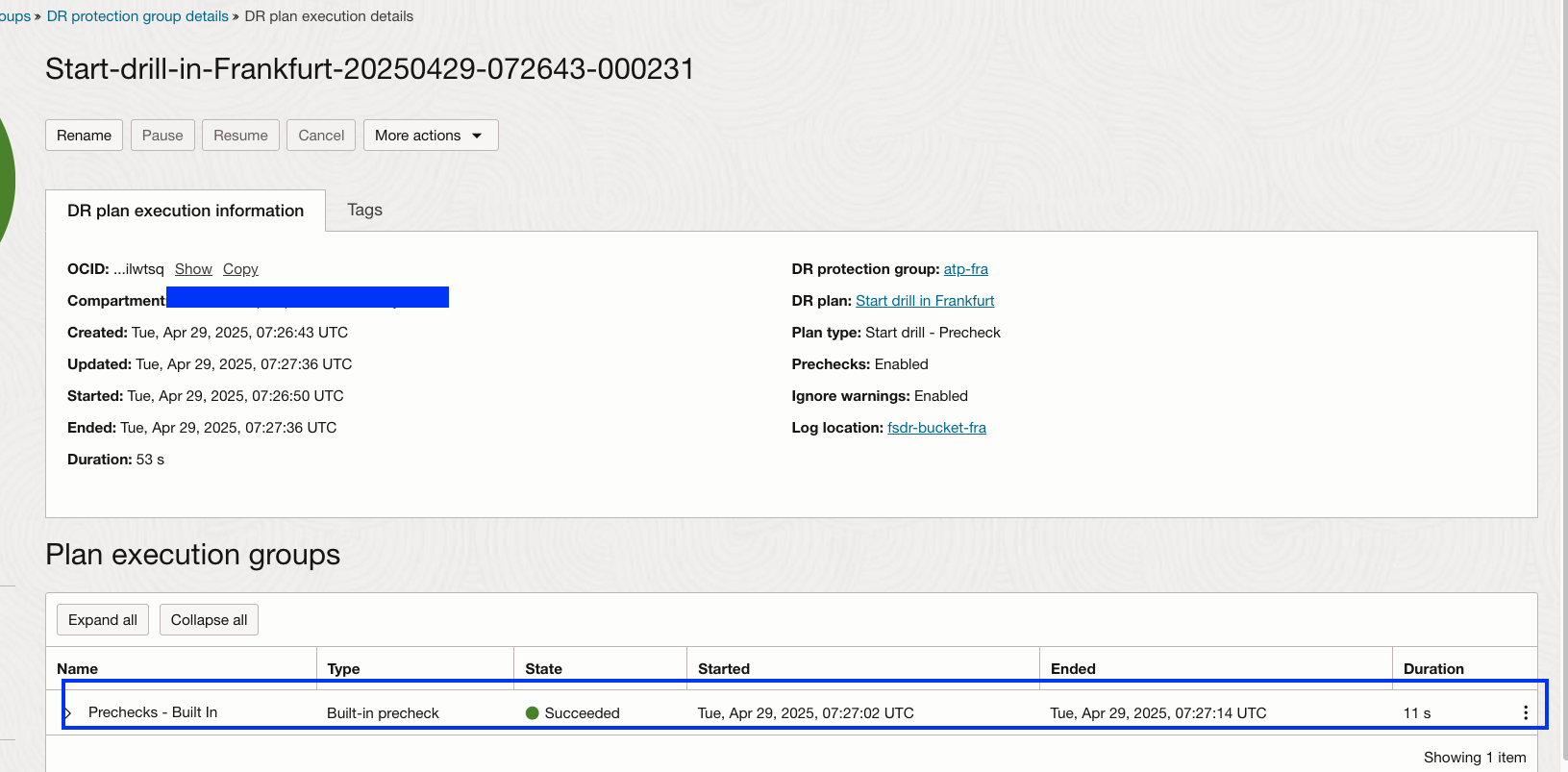
Figura 6.2: visualización de comprobaciones previas completadas del plan de inicio de detalle
Tarea 6.2: Ejecución del inicio de cambio de nivel en la región 2
Ejecute el plan de inicio de cambio de nivel de DR. De esta forma, se creará una nueva instancia de Autonomous Database sin servidor con claves gestionadas por el cliente en la región 2.
-
Asegúrese de que el contexto de región está definido en la región 2 en espera.
-
Asegúrese de que se ha seleccionado el grupo de protección de DR correcto en la región 2; debe ser el rol en espera.
-
Haga clic en el nombre del plan Start Drill.
-
Haga clic en Ejecutar plan.
-
Anule la selección de Activar comprobaciones previas, ya que ya se han ejecutado en la tarea 6.1.
-
Haga clic en Ejecutar plan de DR para comenzar.
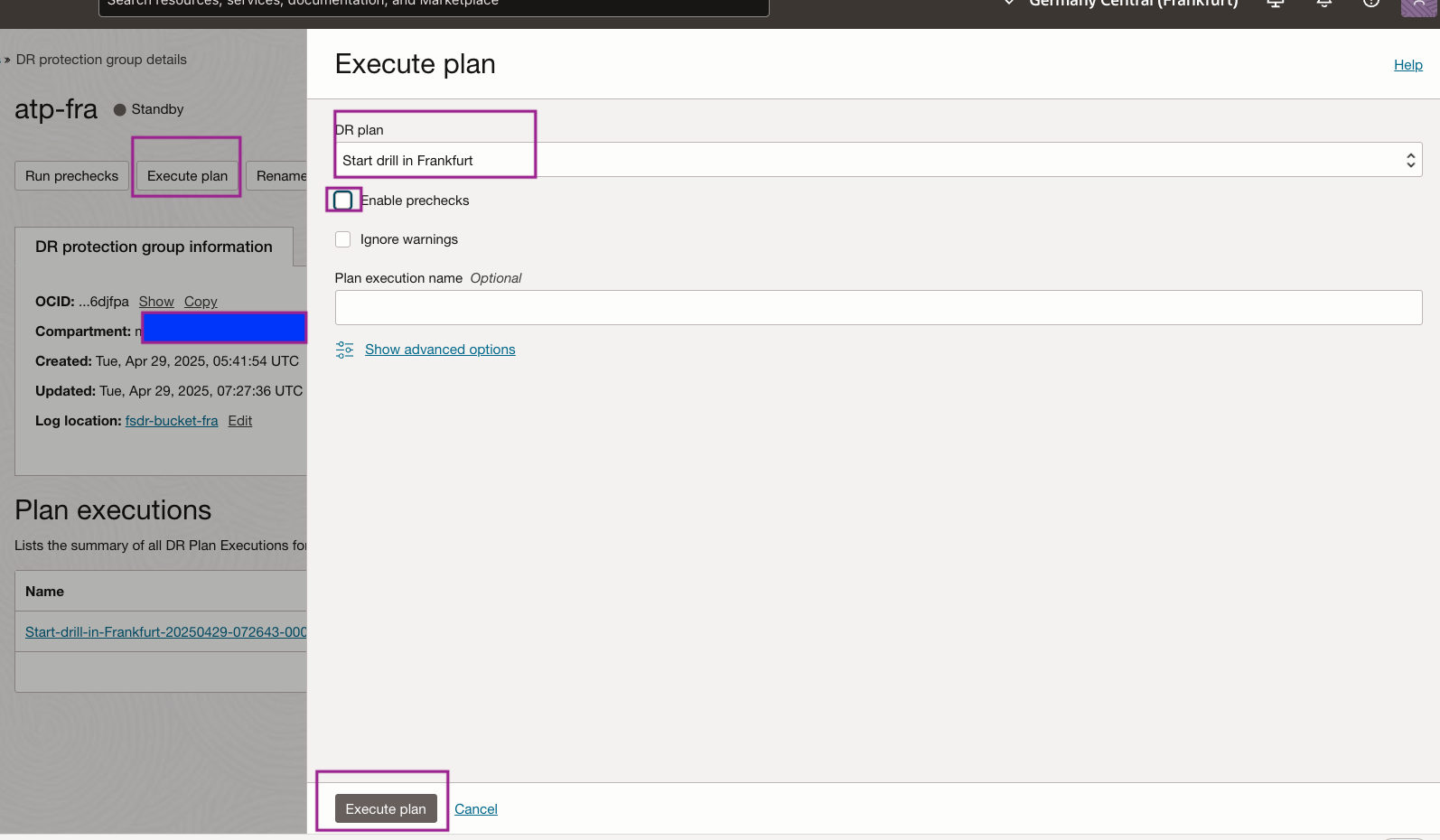
Figura 6.3: visualización de cómo ejecutar el plan de inicio de detalleSupervise el plan Start Drill. La ejecución del plan de inicio de detalle se ha completado correctamente en aproximadamente 10 minutos.
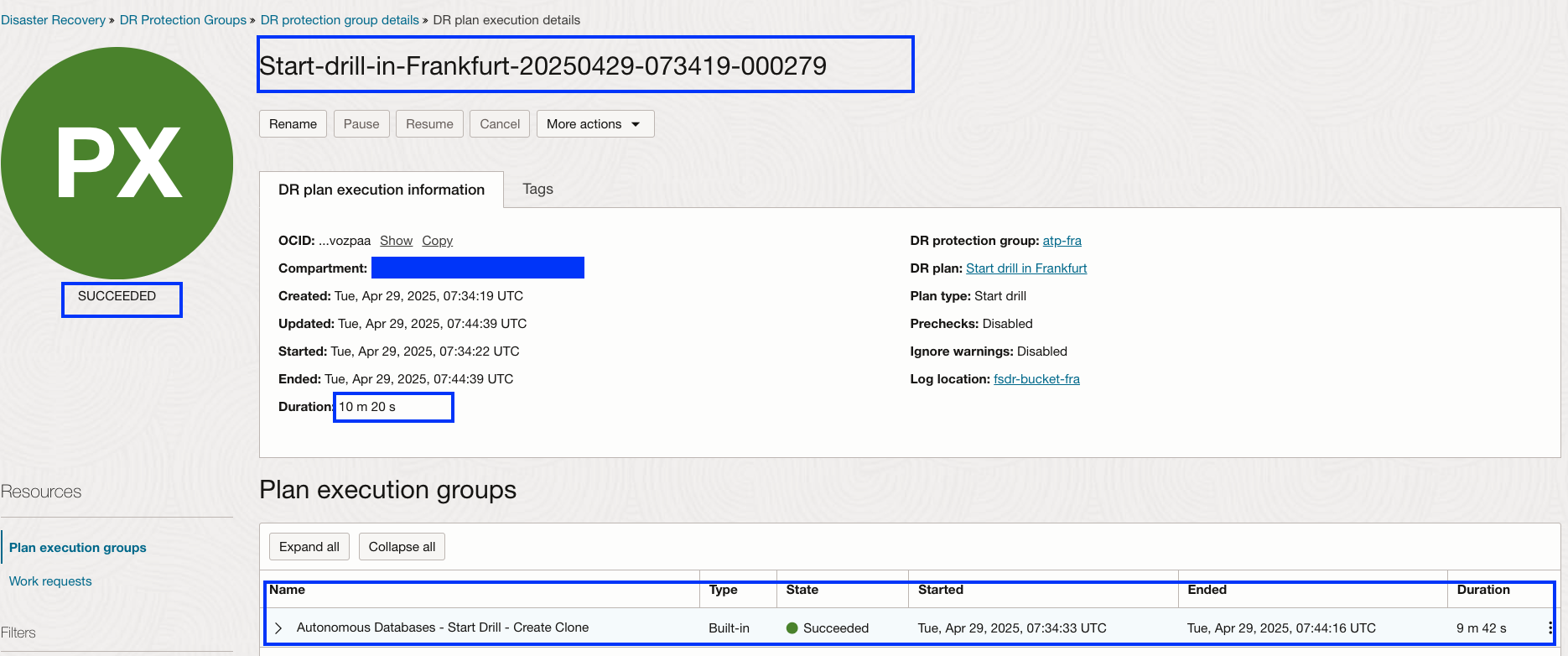
Figura 6.4: muestra una ejecución de plan de detalle de inicio finalizado. -
Validemos la base de datos sin servidor de Autonomous Database (
appdev_DRDrillClone), que se ha utilizado en la región 2. Navegue a Autonomous Database desde la sección Oracle Database. Puede ver que se crea una base de datos de clonación completa y está lista para su uso. También puede validar que se han utilizado las claves gestionadas por el cliente proporcionadas en las propiedades del miembro OCI Full Stack DR.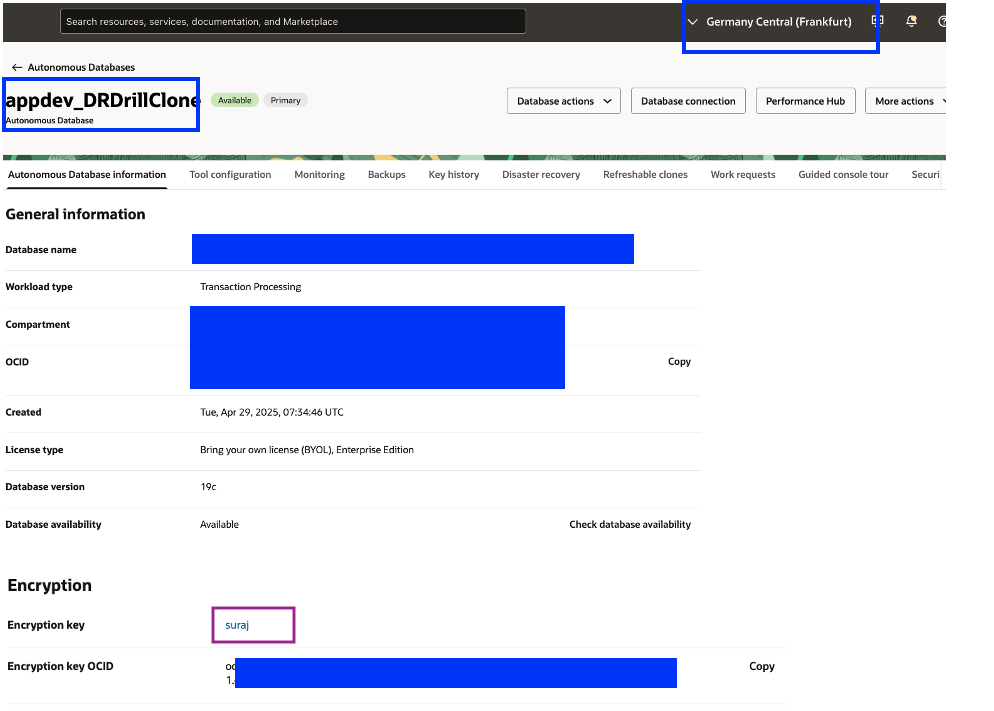
Figura 6.5: se crea la visualización de la ADB de clonación. -
Verifique el estado del grupo de protección de DR. Dado que se ha ejecutado el plan de inicio de detalle, el estado del grupo de protección de DR se mostrará como Inactivo (profundización en curso). Para activarlo, debe ejecutar el plan de detención de detalle, lo que hacemos en nuestra siguiente tarea.
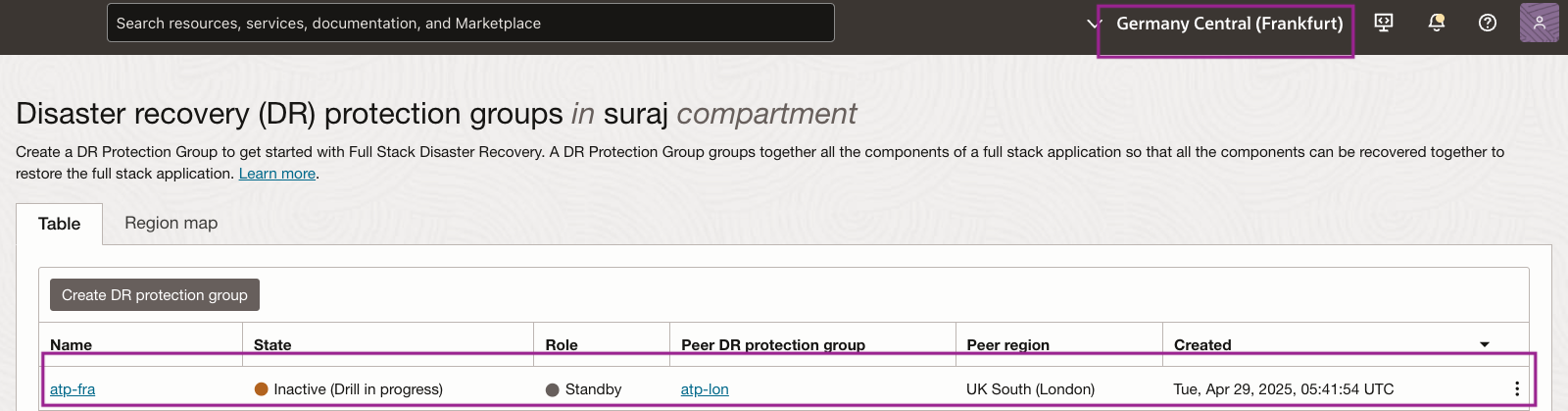
Figura 6.6: aumento de detalle en curso en la región 2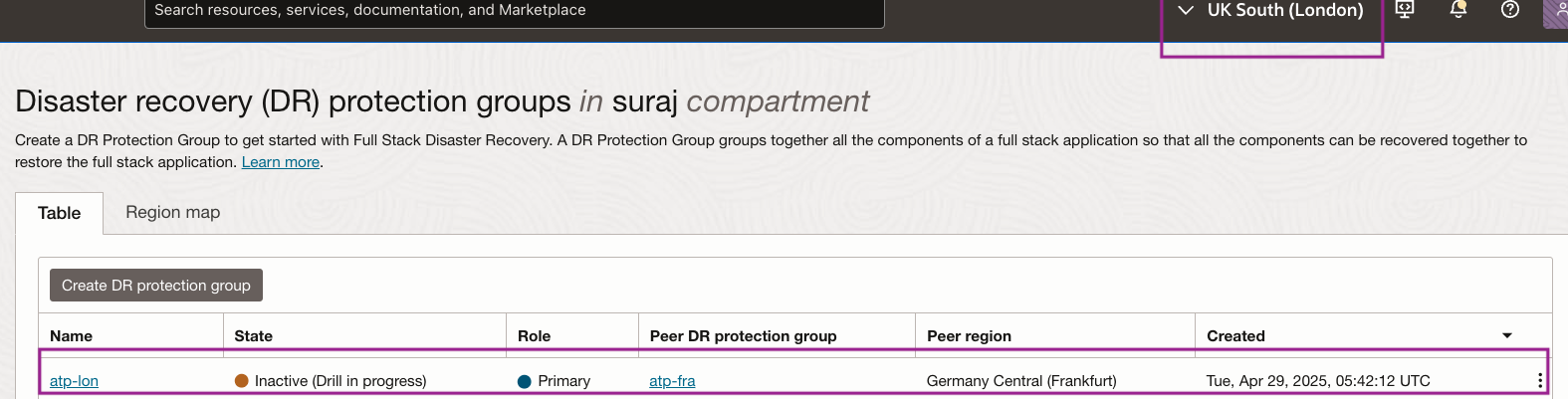
Figura 6.7: aumento de detalle en curso en la región 1Nota: Los roles del grupo de protección solo cambiarán para ejecuciones correctas de planes de DR de switchover y failover.
Tarea 7: Creación de un plan de detalle de parada en la región 2
La parada del plan de cambio de nivel finalizará la base de datos sin servidor de Autonomous Database creada como parte de la ejecución de inicio de cambio de nivel.
-
Cree un plan de detención de detalle seleccionando el DRPG en la región 2 (Fráncfort).
- Asegúrese de que el contexto de la región de OCI es la región 2 (Fráncfort).
- Seleccione el DRPG en espera en la región 2.
- Seleccione Planes.
- Haga clic en Crear plan para iniciar el proceso.
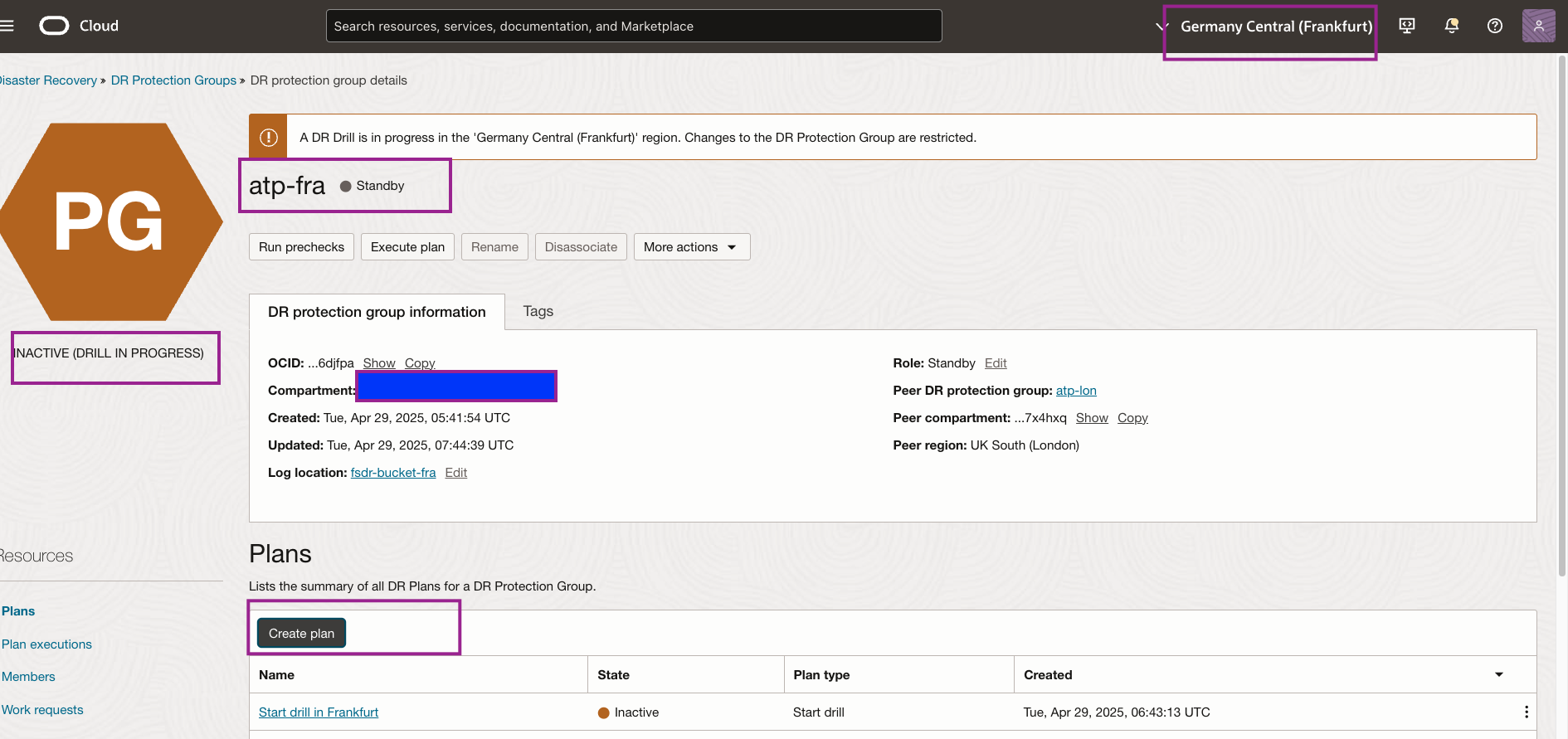
Figura 7.1: cómo empezar a crear un plan de detención de detalle en la región 2 -
Cree un plan de detención de detalle.
- Introduzca un nombre simple y significativo para la parada de detalle.
- Seleccione Tipo de plan como Detener detalle.
- Haga clic en Crear.
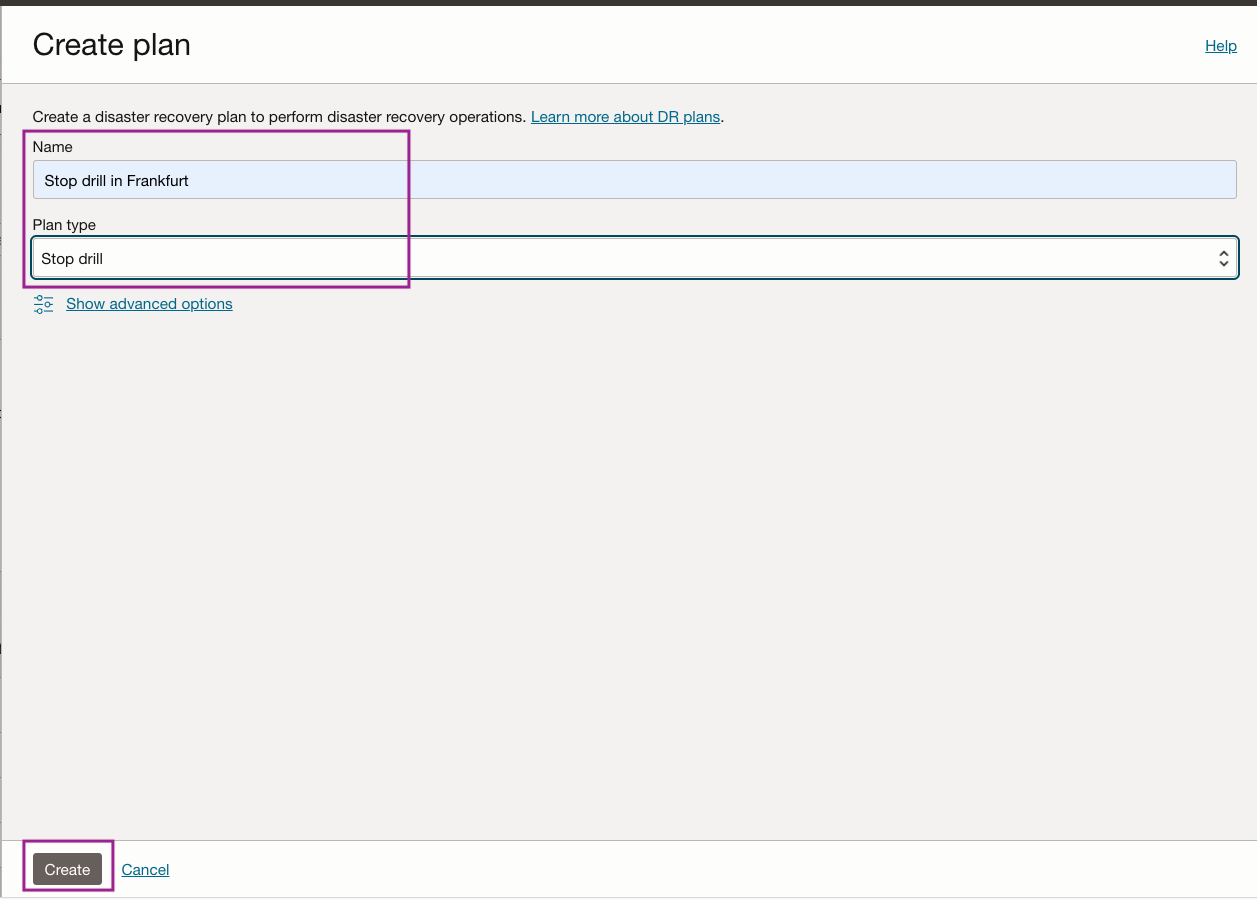
Figura 7.2: parámetros necesarios para crear un plan de detalle de parada de DR -
El grupo de protección de DR en espera de la región 2 ahora debe tener un plan de detención de detalle, como se muestra en la siguiente imagen. Esto ayudará a terminar la clonación completa que se creó durante la ejecución del plan Iniciar detalle.
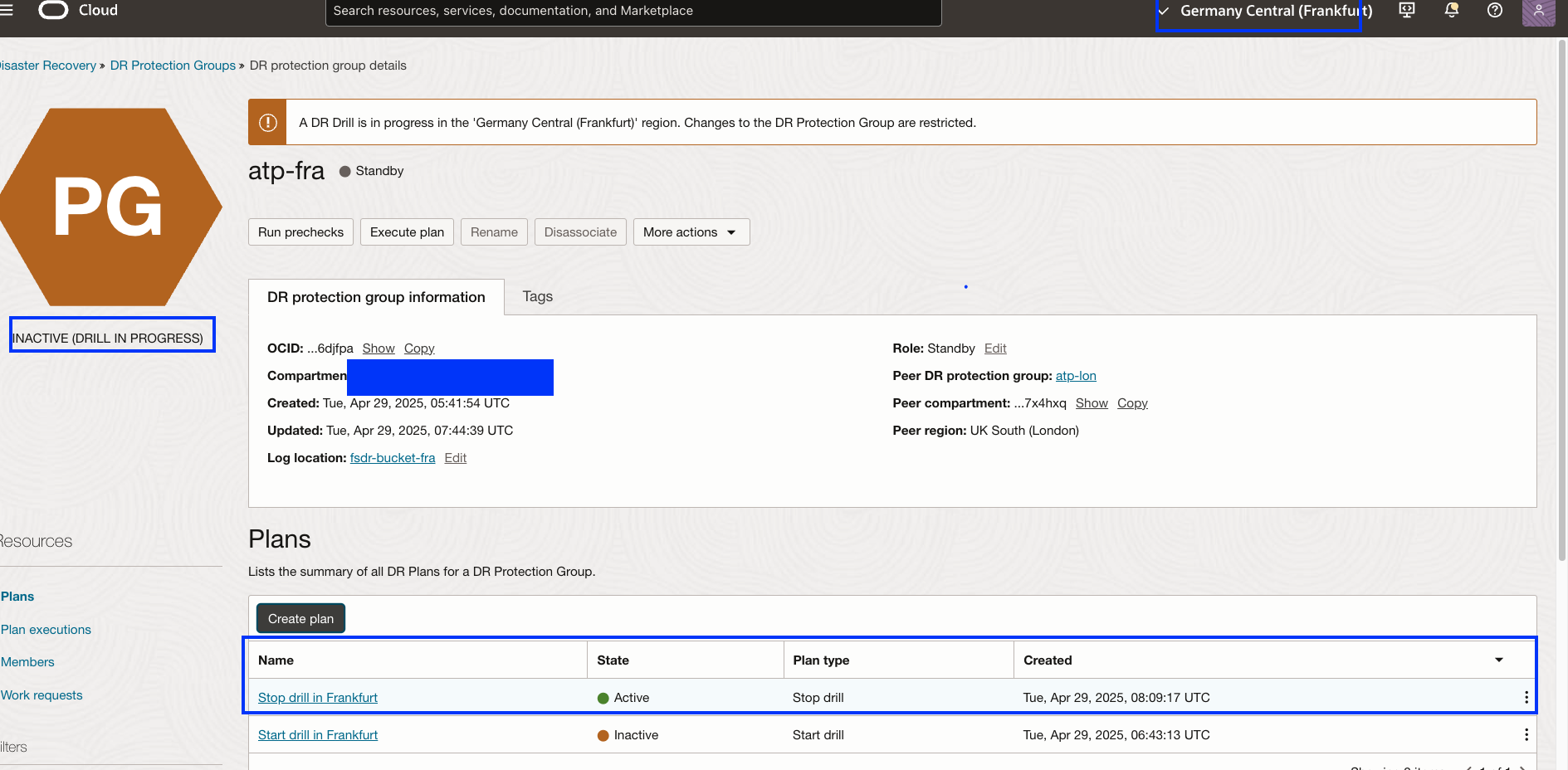
Figura 5.3: muestra el plan de detención de cambio de nivel que debe existir en la región 2 antes de continuar
Tarea 8: Ejecución de comprobaciones previas y detención del plan de detalle en la región 2
El plan de detención de detalle creado en la tarea 7 contiene pasos rellenados previamente para las tareas de recuperación incorporadas en OCI Full Stack DR.
Verifique el plan de detención de detalle.
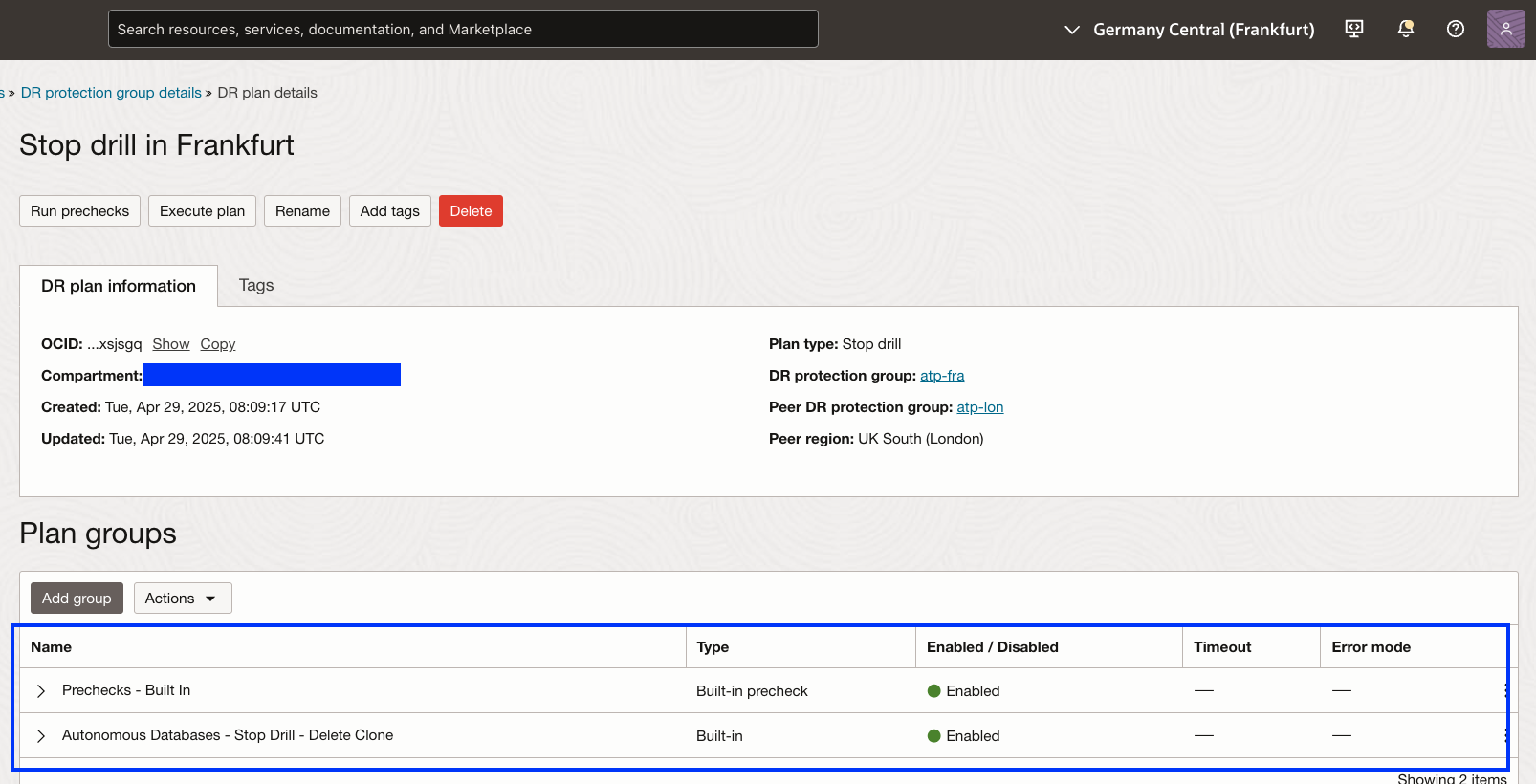
Figura 8.1: grupos de planes para el plan Start Drill
Tarea 8.1: Ejecución de comprobaciones previas para el plan de detención de detalle
- Asegúrese de que el contexto de región está definido en la región 2 en espera.
- Asegúrese de que se ha seleccionado el grupo de protección de DR correcto en la región 2; debe ser el rol en espera.
- Haga clic en el nombre del plan de detención de detalle.
- Haga clic en Ejecutar comprobaciones previas.
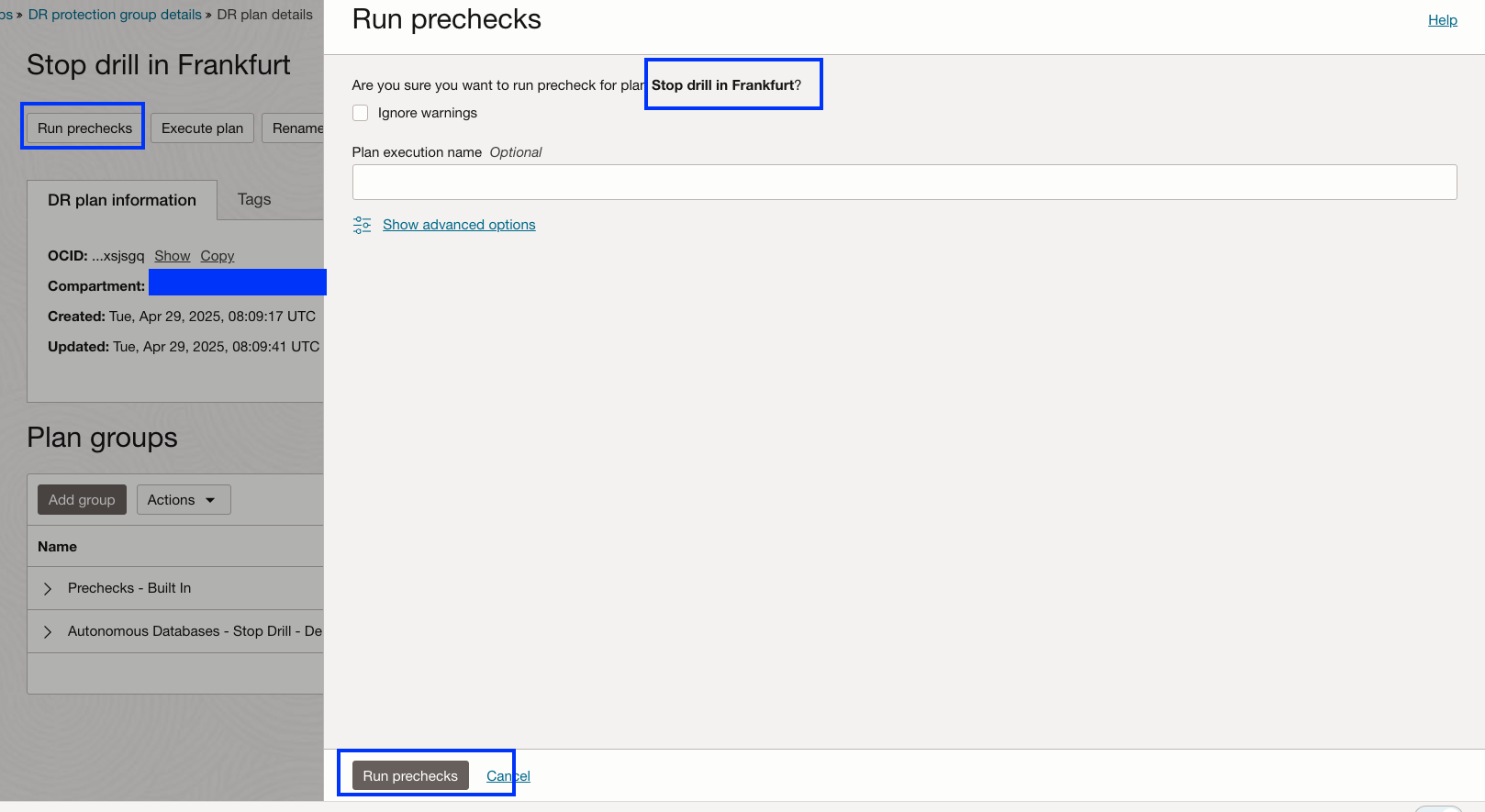
Figura 8.2: muestra cómo ejecutar comprobaciones previas del plan de detención de detalle
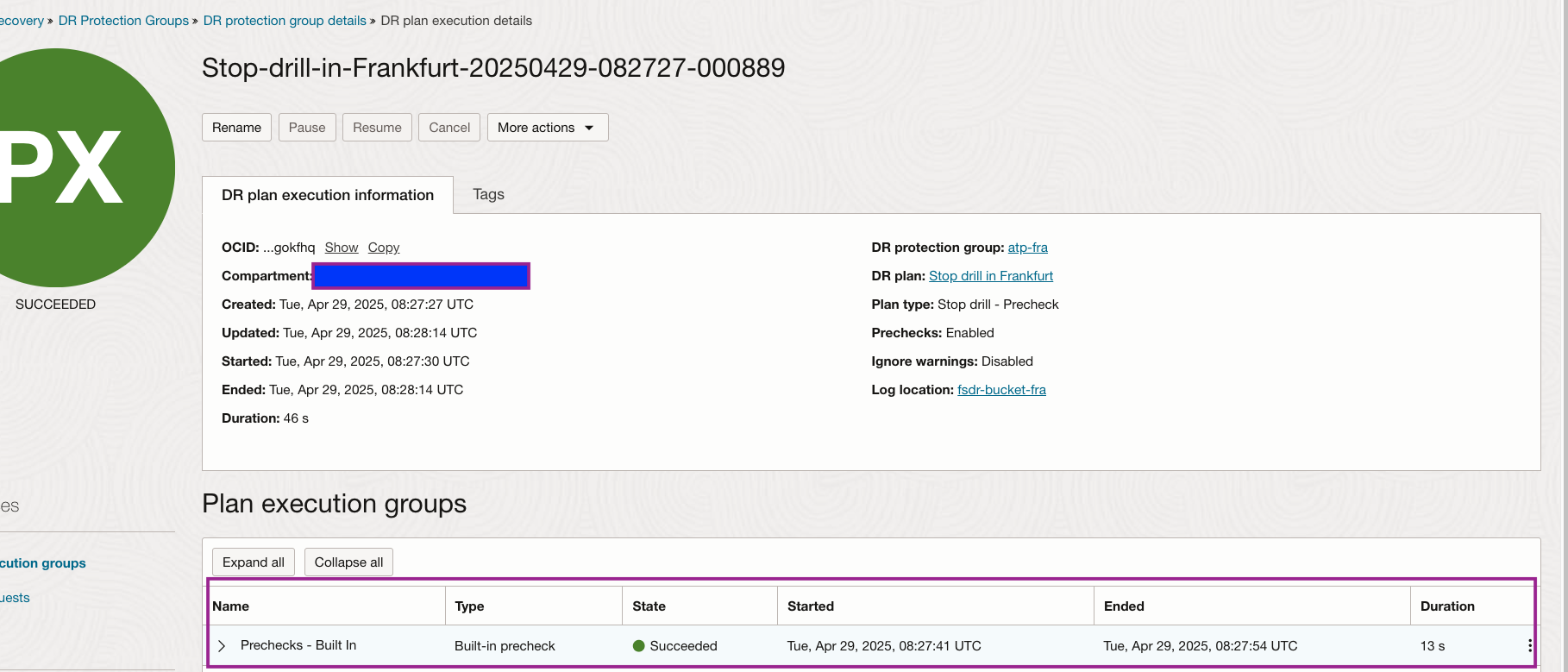
Figura 8.3 Visualización de Comprobaciones Previas Terminadas del Plan de Parada de Cambio de Nivel
Tarea 8.2: Ejecución de la parada de detalle en la región 2
Ejecute el plan de recuperación ante desastres de parada de cambio de nivel. Terminará Autonomous Database Serverless, que se creó en la ejecución del plan de inicio de cambio de nivel.
-
Asegúrese de que el contexto de región está definido en la región 2 en espera.
-
Asegúrese de que se ha seleccionado el grupo de protección de DR correcto en la región 2; debe ser el rol en espera.
-
Haga clic en el nombre del plan de detención de detalle.
-
Haga clic en Ejecutar plan.
-
Anule la selección de Activar comprobaciones previas, ya que ya se han ejecutado en la tarea 8.1.
-
Haga clic en Ejecutar plan de DR para comenzar.
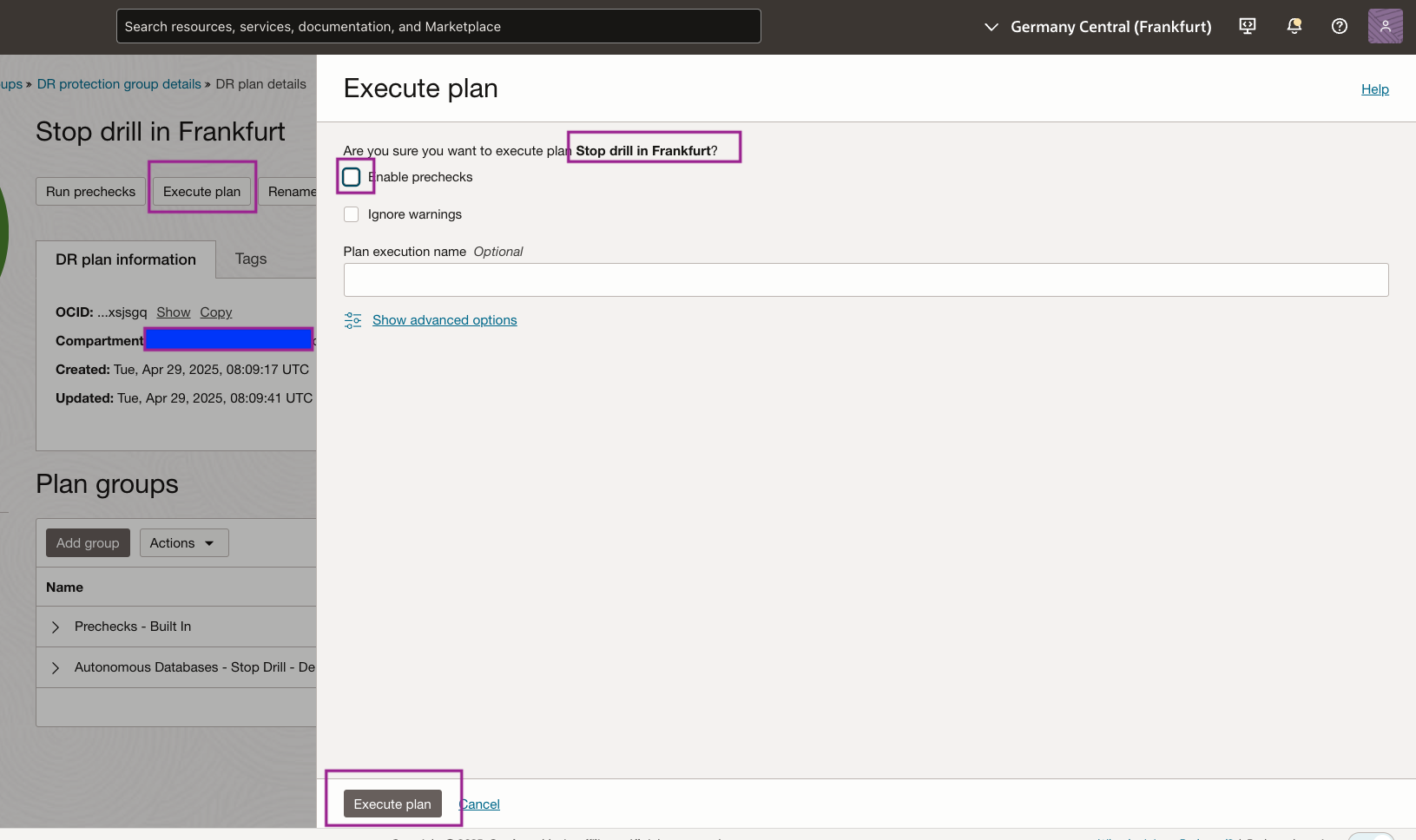
Figura 8.3: muestra cómo ejecutar el plan de detención de detalleSupervise el plan de detención de detalle. La ejecución del plan de detención de detalle se ha completado correctamente en aproximadamente 3 minutos.
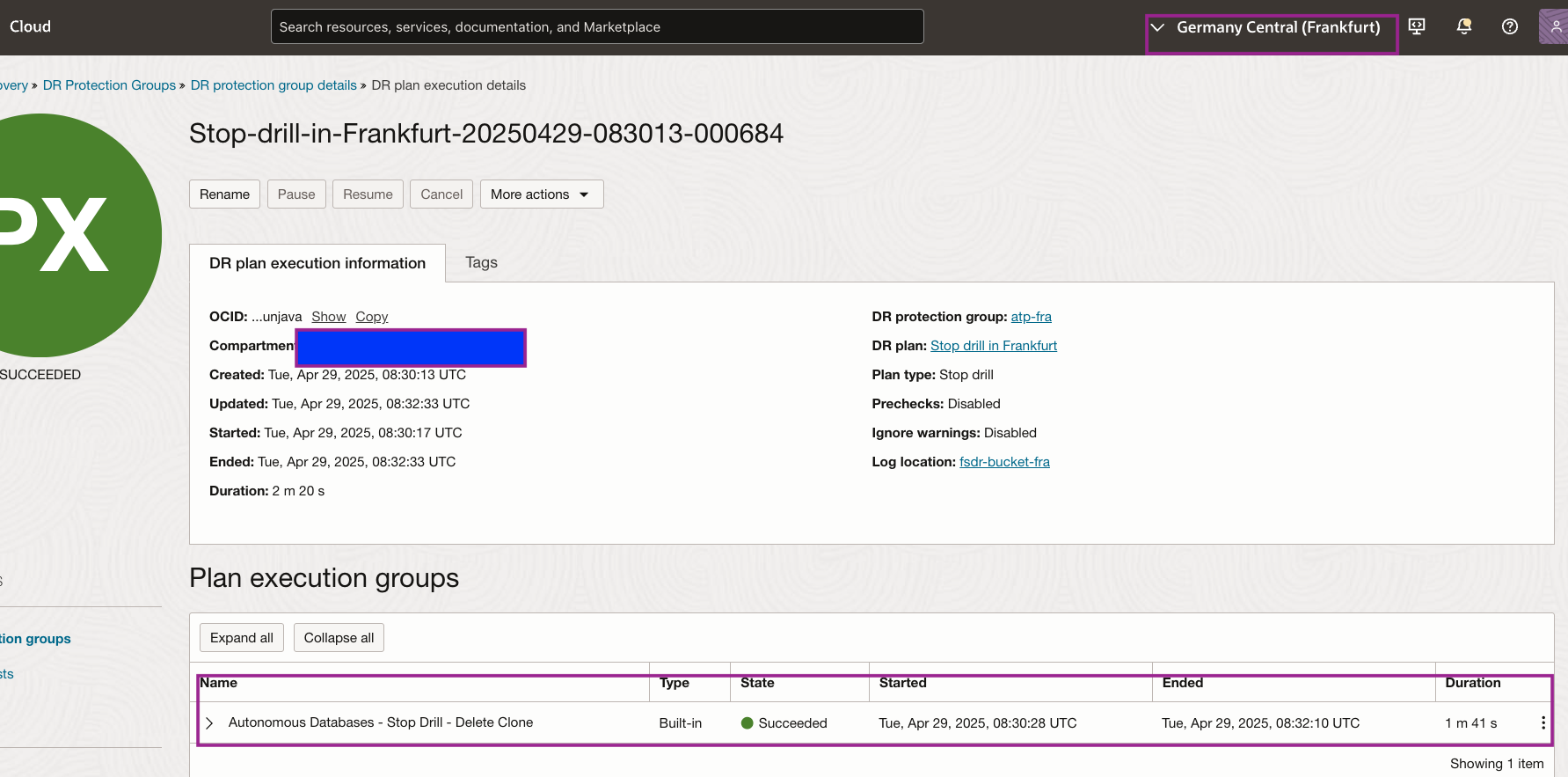
Figura 8.4: muestra una ejecución de plan de detención de detalle finalizada. -
Validemos la base de datos sin servidor de Autonomous Database
appdev_DRDrillCloneque se ha terminado en la región 2. Navegue a Autonomous Database desde la sección Oracle Database. Puede ver una base de datos de clonación completa terminada.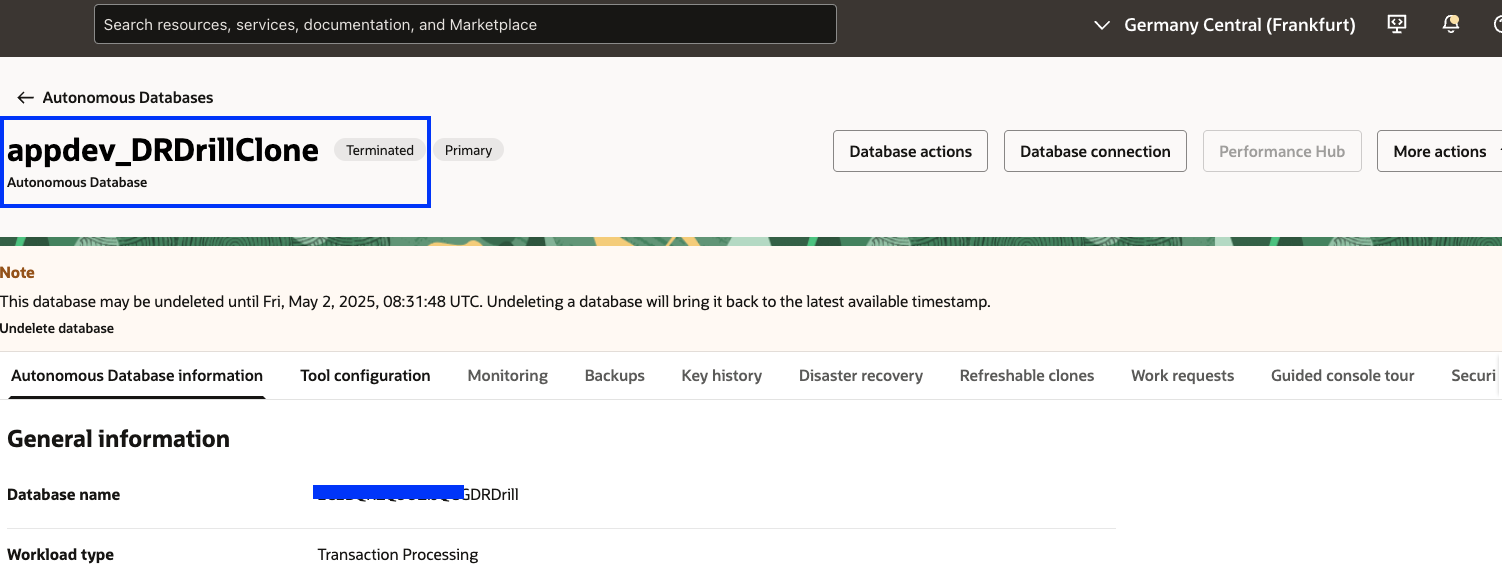
Figura 8.5: termina la visualización de la ADB de clonación. -
Verifique el estado del grupo de protección de DR. Dado que se ha ejecutado el plan de detención de detalle, el estado del grupo de protección de DR se mostrará como Activo. Ahora puede crear otros planes y ejecutar otros planes de DR que formen parte del grupo de protección en la región 2.
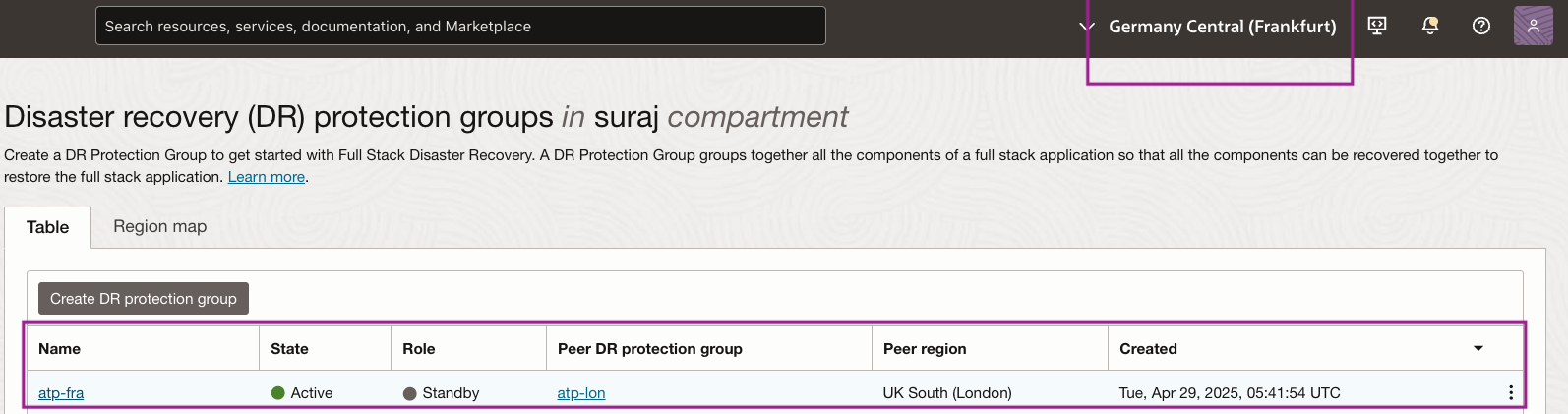
Figura 8.6: activa en la región 2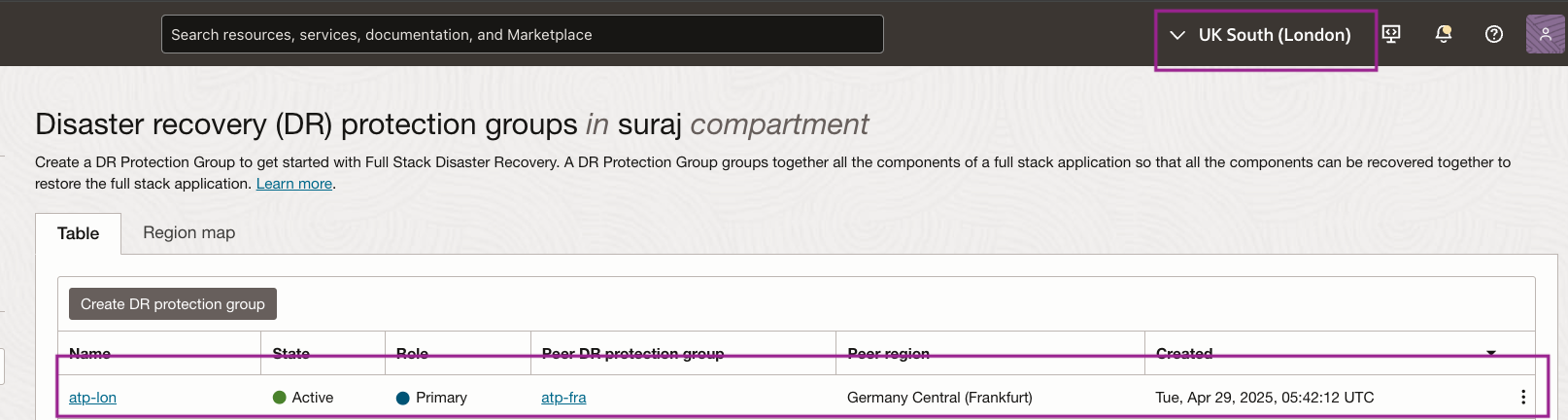
Figura 8.7: aumento de detalle en curso en la región 1Nota: Los roles del grupo de protección solo cambiarán para ejecuciones correctas de planes de DR de switchover y failover.
Enlaces relacionados
-
Aprovisionamiento o clonación de una instancia de Autonomous Database
-
Unirse al canal libre #full-stack-dr
Agradecimientos
- Autor: Suraj Ramesh (gestor de productos para OCI Full Stack DR)
Más recursos de aprendizaje
Explore otros laboratorios en docs.oracle.com/learn o acceda a más contenido de formación gratuita en el canal YouTube de Oracle Learning. Además, visite education.oracle.com/learning-explorer para convertirse en un explorador de Oracle Learning.
Para obtener documentación sobre el producto, visite Oracle Help Center.
Integrate Customer-Managed Keys with Full Clone Option for Oracle Autonomous Database Serverless in DR Drill Plans
G33406-01
Copyright ©2025, Oracle and/or its affiliates.